Содержание
Как настроить автоматическое включение и выключение VPN на iPhone / Смартфоны и мобильные телефоны / iXBT Live
Чтобы сейчас получить доступ к некоторым ресурсам и приложениям в России, нужно использовать VPN-тоннели. Кто-то пользуется бесплатными приложениями, кто-то купил себе платную подписку, а кто-то и вовсе поднял личный VPN-сервер. Но все эти решения нужно вручную включать и отключать. Потому что половина приложений не работает без VPN, а половина, наоборот, не работает с ним. Благодаря автоматизации в iOS и приложения для VPN BrowSec можно сделать так, что подключение через VPN будет активироваться и деактивироваться автоматически. Давайте разберёмся, как это сделать.
Сразу оговорюсь, что для этой инструкции потребуется VPN-приложение BrowSec. Возможно, есть ещё программы, у которых существуют настройки для автоматизации, если знаете такие — напишите в комментариях. У BrowSec есть платные функции, но, как и у всех, базовая функциональность и пара VPN-серверов бесплатная. Так что, просто поставьте его, активируйте VPN, подключите его к настройкам iPhone и переходите к инструкции.
Так что, просто поставьте его, активируйте VPN, подключите его к настройкам iPhone и переходите к инструкции.
Включаем VPN автоматически при запуске приложений
Итак, наша задача — включить VPN автоматически, когда мы открываем программу, которая более не работает из России. Не буду перечислять список этих приложений, вы их и так знаете.
- Поиском по iPhone найдите программу «Команды».
- Откройте её и переключитесь на вкладку «Автоматизация».
- Сверху найдите кнопку с изображением плюса, нажмите её.
- Выберите пункт «Создать автоматизацию для себя».
- Пролистайте вниз и найдите пункт «Приложение».
- Откроется настройка новой автоматизации. В пункте «Приложение» выберите те программы, в которых необходимо включать VPN. Чуть позже мы настроим, чтобы при их закрытии (сворачивании), VPN отключался.
- Отметьте внизу пункт «Открыто».
- Нажмите «Далее» вверху и в поиске наберите фразу «Start VPN».
 Вы увидите значок приложения BrowSec и название команды. Выберите её. Если у вас другой VPN-сервис, там эта настройка может называться иначе, но в большинстве приложений её просто нет.
Вы увидите значок приложения BrowSec и название команды. Выберите её. Если у вас другой VPN-сервис, там эта настройка может называться иначе, но в большинстве приложений её просто нет. - После выбора команды «Start VPN» снимите галочку у пункта «Спрашивать при запуске» — это нужно, чтобы каждый раз при запуске программ не выдавалось меню с вопросом, запускать ли VPN.
- Готово.
Выключаем VPN автоматически при закрытии приложений
Тут всё точно так же, как и при настройке автоматического включения VPN. С той лишь разницей, что нужно выбрать противоположные настройки.
- Поиском по iPhone найдите программу Команды.
- Откройте её и переключитесь на вкладку Автоматизация.
- Сверху найдите кнопку с изображением плюса, нажмите её.
- Выберите пункт «Создать автоматизацию для себя».
- Пролистайте вниз и найдите пункт «Приложение».
- Откроется настройка новой автоматизации.
 В пункте «Приложение» выберите те программы, при закрытии (сворачивании) которых нужно выключать VPN. Выше написано, как сделать так, чтобы VPN включался автоматически при открытии приложений.
В пункте «Приложение» выберите те программы, при закрытии (сворачивании) которых нужно выключать VPN. Выше написано, как сделать так, чтобы VPN включался автоматически при открытии приложений. - Отметьте внизу пункт «Закрыто».
- Нажмите «Далее» вверху и в поиске наберите фразу «Stop VPN». Вы увидите значок приложения BrowSec и название команды. Выберите её. Если у вас другой VPN-сервис, там эта настройка может называться иначе, но в большинстве приложений её просто нет.
- После выбора команды «Stop VPN» снимите галочку у пункта «Спрашивать при запуске» — это нужно, чтобы каждый раз при закрытии программ не выдавалось меню с вопросом, выключать ли VPN.
- Готово.
P.S.: это не идеальный способ, но один из самых простых, чтобы автоматизировать включение и выключение VPN на iPhone. После запуска приложений, которые вы выбрали в списке, пройдёт несколько секунд, пока VPN подключится, вы увидите соответствующий значок справа вверху экрана. После этого контент в приложении будет скачиваться и отправляться по защищённому каналу.
После этого контент в приложении будет скачиваться и отправляться по защищённому каналу.
Удачи! Если что-то не получилось, пишите в комментариях, постараюсь помочь.
Новости
Публикации
Еще в середине 2020 года главная железнодорожная компания России «РЖД» представила обновленный двухэтажный вагон, который должен заменить на линии устаревшие модели. Буквально в 2021 году, был…
В этой статье вы узнаете какими получились бюджетные TWS-наушники с функцией ANC (шумоподавления) от компании Ugreen. Поговорим обо всём самом интересном, поэтому без долгих вступлений, сразу…
Обзор колонки Tronsmart Bang Mini начал с её разборки. Дальше собрал и приступил к прослушиванию музыку. К проработке средних басов есть вопросы, но нижний бас неплох. Понравился средний диапазон….
Сегодня расскажу про новинку в мире электронных книг, а именно про новую модель Onyx Boox Darwin 9. И это наконец не минорное улучшение в сравнении с более старыми моделями бренда, а вполне. ..
..
Мне
кажется, говорить о том, что иметь в хозяйстве шуруповерт мечтает каждый
домашний мастер – это излишне. Шуруповертя бывают разный, причем отличаются они
не только по мощности, но и по принципу…
Как и любой мужчина, я люблю инструмент. Он
может быть, как ручной, так и электрический. И в моем арсенале есть море
аккумуляторного инструмента, но с недавних пор предыдущий перфоратора вышел из…
Как включить VPN на iPhone: вручную и автоматически
Время на чтение: 5 мин
Включить VPN на iPhone становится просто необходимо в современном мире множества региональных блокировок. Сейчас даже в Instagram без него не войти. Похоже, что с каждым годом актуальность VPN только увеличивается. Чтобы использовать сторонний сервер для доступа к заблокированным сервисам, вам не обязательно устанавливать дополнительные приложения. Все можно сделать и через настройки. Но все же, несколько практичнее применять приложения, так как в них больше вариантов для подключения к различным сетям.
Как включить VPN на iPhone в настройках вручную?
Если у вас есть собственный VPN или вы предпочитаете прямое подключение к платным серверам, лучше для этого использовать вариант с ручными настройками. Этот способ интересен, так как позволяет добиться лучшего качества интернета. С другой стороны, менять сервера не очень удобно, поэтому предпочтительно использовать вариант для связи с одной и той же сетью. Действия ниже применимы к большинству устройств на iOS (от iPhone 6 до iPhone 11 и новее), а также для iPad.
Как настроить VPN на iPhone в настройках:
- Открываем приложение «Настройки» и в разделе «Основные» выбираем «VPN».
- Кликаем по опции «Добавить конфигурацию VPN».
- Выбираем тип подключения (чаще всего L2TP).
- Вводим данные сервера, к которому будет происходить подключение, и сохраняем параметры.
- Активируем VPN.
Чтобы установить соединение, вам потребуется указать: название, IP-адрес сервера, данные учетной записи (логин и пароль), а также прокси.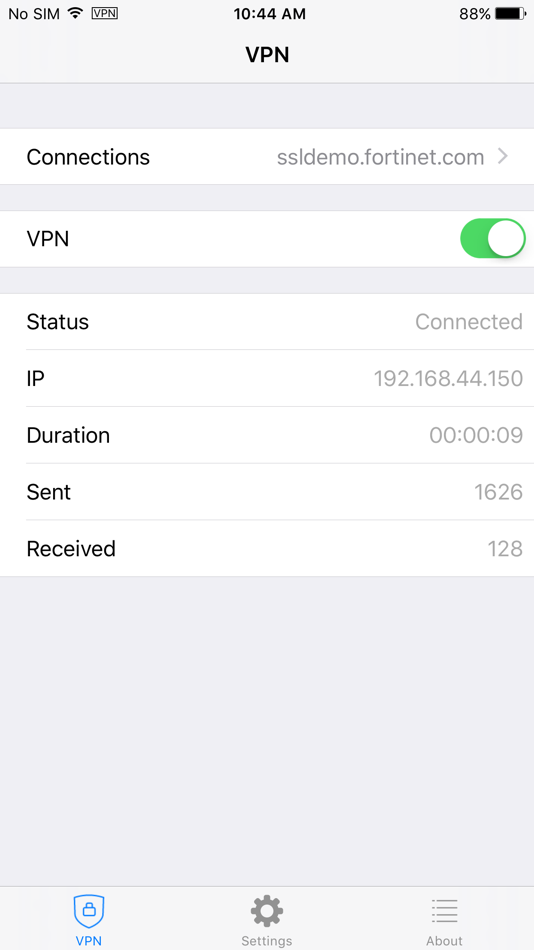 Все перечисленные данные можно получить как на удаленном сервере, который вы арендовали, так и у сервисов. Многие из них позволяют прямое подключение устройства. Однако чаще речь идет о платных VPN.
Все перечисленные данные можно получить как на удаленном сервере, который вы арендовали, так и у сервисов. Многие из них позволяют прямое подключение устройства. Однако чаще речь идет о платных VPN.
Читайте также: Как подключиться к Wi-Fi в метро Москвы?
ТОП-3 VPN приложения на iOS
Сделать активным VPN на iPhone можно и с помощью приложений. Среди них есть немало бесплатных, но хороших среди них практически нет. Те, что являются условно-бесплатными, обычно торгуют вашими данными, сильно ограничивают скорость или трафик. Для регулярного использования очень желательно приобрести платный тариф. Можно найти сервисы по цене $5-10 в месяц.
Лучшие VPN приложения для iPhone:
- ProtonVPN – весьма неплохой VPN с бесплатным вариантом использования. Без какой-либо оплаты вы можете подключаться к 3 серверам, в том числе в США. Больший выбор и лучшая скорость доступны уже после оплаты, но можно пользоваться и так. Хорошая степень шифрования, нет ограничения на количество использованного трафика являются главными достоинствами приложения в бесплатном распространении.

- Windscribe – один из лучших платных сервисов. Есть и бесплатный режим использования, но с ограничением на 10 Гб трафика. Этого не так и мало для банального серфинга. Плюс можно заработать дополнительный объем за простые задания, вроде твита о компании. Даже без оплаты пользователь получает на выбор доступ к серверам в 10 странах, чего более чем достаточно для обхода региональных блокировок.
- ExpressVPN – лучший VPN для стриминга. Пропускной способности сети достаточно, чтобы обеспечить просмотр видео в FullHD-качестве без буферизации. По крайней мере на большинстве серверов. Еще один повод выбрать сервис – возможность оплаты любыми платежными системами: Qiwi, Yandex, WebMoney, Bitcoin, UnionPay. Бесплатный пробный период неделя.
Активировать VPN на iPhone с помощью перечисленных приложений предельно просто. Как только сервис будет установлен, входим в него, выбираем страну и жмем на кнопку «Подключиться». Если скорость низкая или наблюдается долгое подключение, лучше выбрать другой сервер.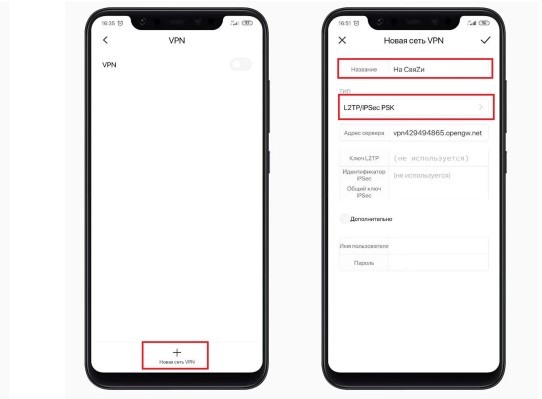 Правда, включать и отключать нужно каждый раз вручную.
Правда, включать и отключать нужно каждый раз вручную.
Как настроить автоматическое включение и выключение VPN?
Есть способ автоматизировать процедуру подключения с помощью приложения «Команды». Можно настроить так, чтобы на устройстве автоматически включался VPN при запуске Instagram, Google Chrome или другой утилиты. Весьма удобная возможность, которой стоит воспользоваться.
Как автоматически включать VPN на iPhone через «Команды»:
- Запускаем приложение «Команды» (установлено по умолчанию на всех более-менее современных iPhone).
- Идем в раздел «Автоматизация» в меню снизу и жмем по кнопке «Создать автоматизацию для себя».
- Из списка выбираем раздел «Приложения», а там уже жмем на социальную сеть или браузер, при запуске которой должен включаться сервер-посредник. Будь-то Instagram или что-то подобное.
- Устанавливаем флаг в поле «Открыто» и переходим к следующему этапу.
- Активируем элемент «Добавить действие» и с помощью поиска находим установленный заранее VPN-сервис.

- На следующей странице должен отображаться статус «Включить».
- Для удобства отключаем параметр «Спрашивать до запуска», чтобы все происходило полностью автоматически.
Важный момент! Не все приложения правильно работают с приложением «Команды». Часть из них просто запускают VPN, а не включают его, а затем и Instagram, VK или что там вы выбрали. Возможно, придется попробовать несколько сервисов. Опытным путем проверено, что с AdGuard VPN данная схема работает. Да и с большинством других тоже должно.
VPN для iPhone является не только способом обхода блокировок, но и инструментом защиты личных данных. Всего перечисленного хватит, чтобы включить VPN и даже настроить его автоматический запуск вместе с «проблемным» приложением, которое заблокировано.
Не забудьте написать комментарий! Нам важно знать ваше мнение. Также готовы ответить на вопросы, если они возникли в ходе выполнения инструкции.
Насколько публикация полезна?
Нажмите на звезду, чтобы оценить!
Средняя оценка / 5. Количество оценок:
Количество оценок:
Оценок пока нет. Поставьте оценку первым.
toadmin.ru — toAdmin.ru
Технический документ — что, цель, типы и как его написать
Если вы ведете бизнес, который в значительной степени зависит от контент-маркетинга, вы можете рассмотреть технические документы. Технический документ является важным фактором для улучшения имиджа вашей компании как лидера мнений, выделения…
Попробуйте сыграть в 9 альтернатив Wordle в качестве следующего головоломки
Вы поклонник игры Wordle и ищете другие подобные игры для мозгового штурма? Мы слышим ваши потребности! Слово! Сложная игра, которая занимает лидирующие позиции в игровых чартах последние несколько месяцев. С…
Minecraft
Что означает код ошибки 1 в Minecraft? Как это исправить
Многие пользователи сталкиваются с ошибкой при попытке запустить Minecraft на своих компьютерах. Эта ошибка может отображаться сообщением с кодом ошибки 1. Это распространенная ошибка в Minecraft, которая может быть вызвана…
Как включить приватный режим в LinkedIn для анонимного просмотра профилей
Узнайте, как включить приватный режим в Linkedin и просматривать профили анонимно.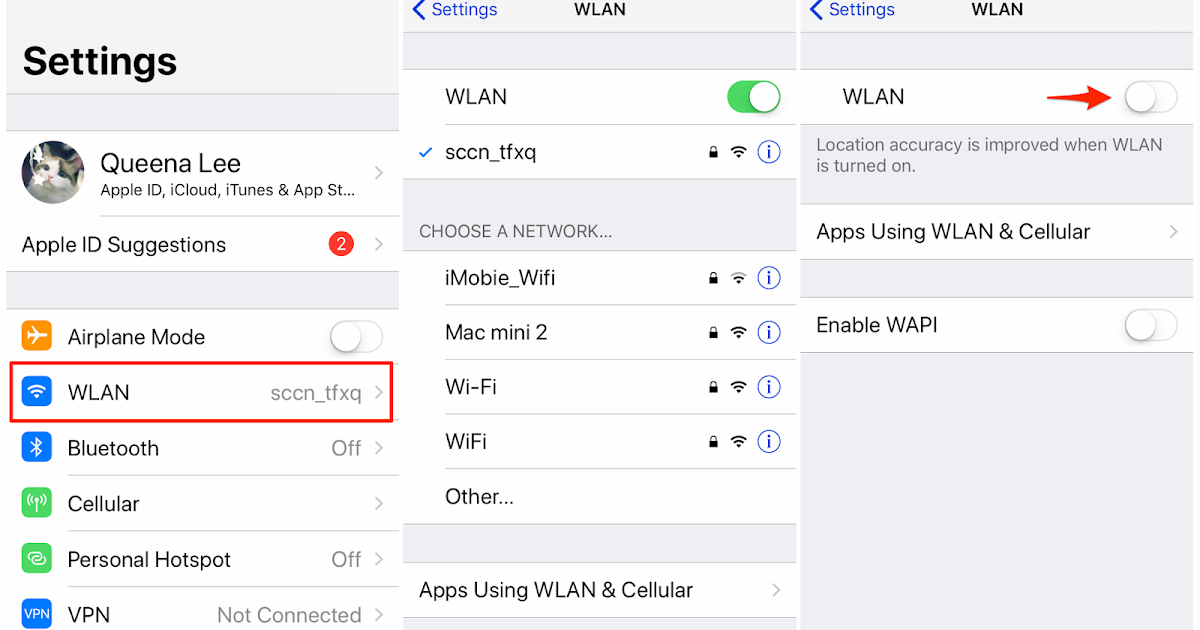 Linkedin — одна из самых популярных социальных сетей, специально разработанная для профессионалов. Это помогает общаться со многими профессионалами со…
Linkedin — одна из самых популярных социальных сетей, специально разработанная для профессионалов. Это помогает общаться со многими профессионалами со…
8 аналитических и исследовательских инструментов для специалистов по данным (альтернативы Atlas.ti для исследовательских проектов)
Аналитические и исследовательские инструменты помогают специалистам по обработке и анализу данных и предприятиям разрабатывать эффективные маркетинговые стратегии. Знание того, что нравится и чего хотят ваши целевые клиенты, необходимо для улучшения…
Android
Windows
Как связать свой телефон Android с ПК с помощью приложения Link to Windows & Phone Link
Подключить телефон Android к ПК с Windows еще никогда не было так просто. Давайте рассмотрим, что с пакетом и его реальной эффективностью. Бесшовные! Это слово, которым я бы определил экосистему…
Как включить индикаторы конфиденциальности на вашем Chromebook
Наряду с выпуском Chrome OS Flex Google представляет новые функции для Chrome OS. Они не только ориентированы на продуктивных пользователей, но некоторые новые функции также помогают повысить конфиденциальность и безопасность…
Они не только ориентированы на продуктивных пользователей, но некоторые новые функции также помогают повысить конфиденциальность и безопасность…
7 приложений для отлова супругов, которые стоит проверить прямо сейчас
Есть ли у вас основания полагать, что ваш партнер изменяет? Открытый и честный разговор с вашим партнером о том, что вас беспокоит, — лучший способ найти решение этого вопроса. К…
Snapchat
Как поймать кого-то на измене в Snapchat
Snapchat — это приложение для социальных сетей, которое используется для обмена видео и фотографиями с друзьями и близкими. Уникальная особенность Snapchat заключается в том, что всякий раз, когда кто-то загружает…
Это код или текст? Узнайте с помощью API обнаружения кода
Code Detection API — это фантастический инструмент, который поможет вам определить, является ли конкретная строка в вашем приложении текстом или кодом. В этом технически подкованном мире код быстро растет, как…
Следующий шаг маркетинга в Твиттере
Расширенный поиск Twitter — это золотая жила личных данных, которые помогают процветать вашим планам маркетинга, брендинга и продаж. Твиттер наводнен лидами и потенциальными клиентами. Все, что вам нужно, это собрать…
Твиттер наводнен лидами и потенциальными клиентами. Все, что вам нужно, это собрать…
Промокоды Roblox Dragon Adventures: активируйте сейчас
По сути, Dragon Adventures — это игра о, как вы уже догадались, сборе, вылуплении, повышении уровня, уходе, аксессуарах и сражениях с различными видами драконов. Как вы можете превзойти езду на…
Youtube
Создайте привлекательное интро для YouTube, чтобы получить подписки с помощью этих 12 инструментов
YouTube перенасыщен миллионами видео практически в каждой нише, а получение новых подписчиков на YouTube, особенно для новых ютуберов, — гордиев узел. В то время как причудливая миниатюра может принести вам…
Что делать, если Amazon говорит, что заказ еще не отправлен?
Независимо от того, сколько раз вы размещали заказ на Amazon, каждый раз, когда приходит посылка, возникает особое волнительное чувство, и вам не терпится ее распаковать. Иногда он приходит в течение…
11 технических подкастов, которые стоит послушать прямо сейчас
Медиаиндустрия переживает радикальные преобразования.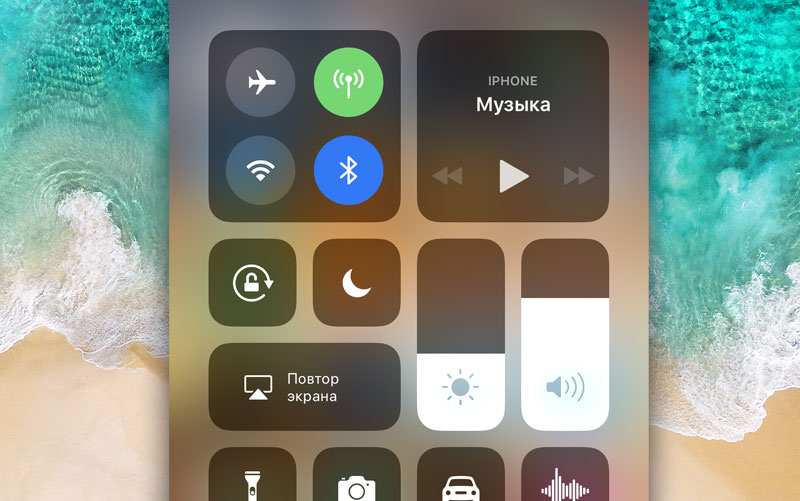 Подкасты являются частью этой развивающейся медиа-индустрии. Люди пытаются получить знания из всех доступных источников. Раньше все сводилось к физическому присутствию для получения знаний. Но с развитием…
Подкасты являются частью этой развивающейся медиа-индустрии. Люди пытаются получить знания из всех доступных источников. Раньше все сводилось к физическому присутствию для получения знаний. Но с развитием…
13 лучших музыкальных визуализаторов для повышения вовлеченности
Мы можем только слышать звук, но что, если я скажу вам, что есть способ увидеть его музыкальные частоты? Вы правильно прочитали, и это возможно с помощью музыкального визуализатора. Проще говоря,…
Как найти кого-то на OnlyFans по электронной почте
OnlyFans — это онлайн-платформа для создателей видеоконтента. Эта платформа является услугой на основе подписки и в основном используется для видеоконтента для взрослых. Тем не менее, другие создатели видеоконтента также имеют…
Как получить бесплатную пробную версию DirecTV Now на 3 месяца
В последние годы произошли революционные изменения в восприятии телевидения. С появлением потоковых сервисов традиционные способы просмотра телевидения полностью изменились.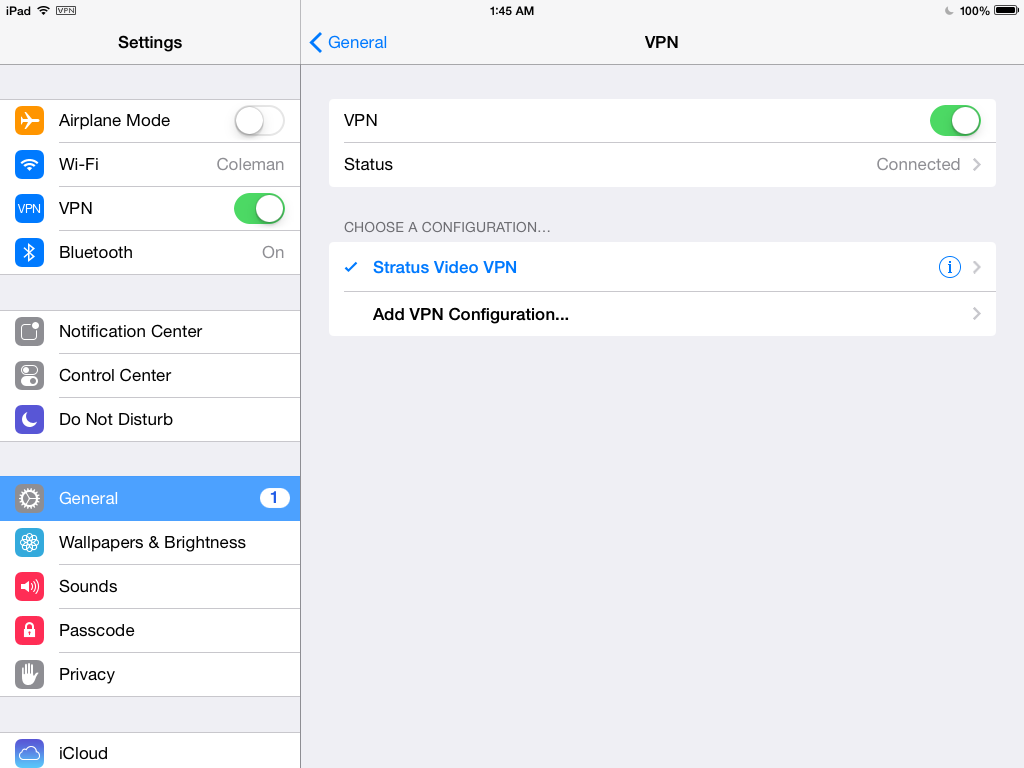 Теперь новые потоковые платформы появляются каждый день, чтобы улучшить впечатления от…
Теперь новые потоковые платформы появляются каждый день, чтобы улучшить впечатления от…
Как проверить, является ли число простым в Python
В этом руководстве вы узнаете, как написать программу на Python для проверки, является ли число простым или нет. Если вы когда-либо проходили тесты по программированию, вы сталкивались с математическим вопросом…
10 лучших Mesh Wi-Fi систем для больших домов
Возможно, вы сталкивались с проблемами подключения к Интернету, сидя дома, из-за нескольких устройств, подключенных к одному и тому же маршрутизатору. Вы, возможно, также изо всех сил пытались управлять силой сигнала…
Как настроить VPN на iPhone и iPad
Статьи
Наверняка, многие слышали о такой технологии как VPN, которая активно используется на разных видах устройств. Софт позволяет избежать всевозможных ограничений, в том числе территориальных. Эта программа устанавливается на iPhone, iPad, Android и ПК. На сегодняшний день это самый эффективный способ открыть себе доступ к иностранным сайтам, на которые действуют запреты в вашей стране.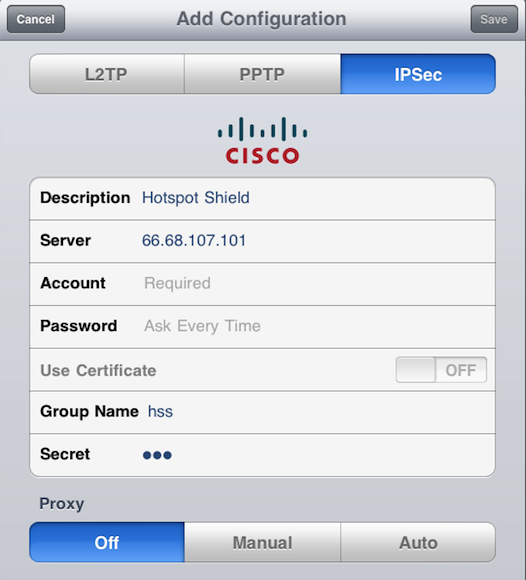 Благодаря VPN вы сможете пользоваться желанными ресурсами и оставаться в полной безопасности.
Благодаря VPN вы сможете пользоваться желанными ресурсами и оставаться в полной безопасности.
VPN защищает ваши личные данные, связанные не только с информацией о геолокации, но и такие подробности, как история вашей веб активности, которую каждый пользователь хотел бы сохранить в секрете.
Что такое VPN?
VPN — это виртуальная частная сеть, которая необходима для сохранения конфиденциальности пользователя при подключении. Используя технологии шифрования, подключение позволяет успешно обходить территориальные барьеры сети. Основная функция VPN заключается в том, что она маскирует все действия, выполняемые пользователем в сети.
При этом человек получает совершенно другой IP-адрес, который невозможно отследить. Благодаря сложной системе шифрования ваше устройство будет в полной безопасности и ни один злоумышленник не сможет проникнуть в инфополе и похитить ваши персональные данные.
Поскольку VPN это частная сеть, она доступна ограниченному кругу пользователей.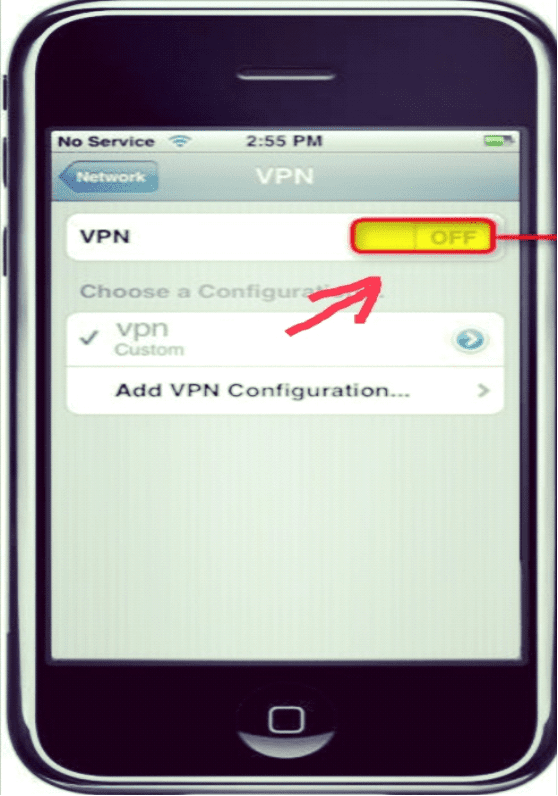 Третьи лица не допускаются к этой информации, а трафик постоянно контролируется и программа следит за тем, чтобы данные не выходили за рамки сети. Уникальность VPN заключается в ее способности создавать для пользователей условия сохранения максимальной конфиденциальности. Никто не сможет отследить ваш IP-адрес и использовать ваши данные в корыстных или мошеннических целях. Именно по этой причине многие крупные бизнес компании активно используют VPN в своей деятельности, чтобы уберечь все ценные данные и не допустить их утечки.
Третьи лица не допускаются к этой информации, а трафик постоянно контролируется и программа следит за тем, чтобы данные не выходили за рамки сети. Уникальность VPN заключается в ее способности создавать для пользователей условия сохранения максимальной конфиденциальности. Никто не сможет отследить ваш IP-адрес и использовать ваши данные в корыстных или мошеннических целях. Именно по этой причине многие крупные бизнес компании активно используют VPN в своей деятельности, чтобы уберечь все ценные данные и не допустить их утечки.
Технология VPN позволяет скрыть всю нежелательную к обнародованию информацию, например, геолокацию, историю поиска, данные вашего устройства и веб активность. Преимущества ВПН также смогут оценить любители зарубежных видеоигр и кино, ведь именно на эти продукты часто накладывают территориальный запрет.
Более того, вы сможете посещать недоступные ранее социальные сети, например, Вконтакте.
Как настроить VPN на своем iPhone или iPad вручную
Многих пользователей интересует, как можно быстро установить VPN напрямую в iPhone.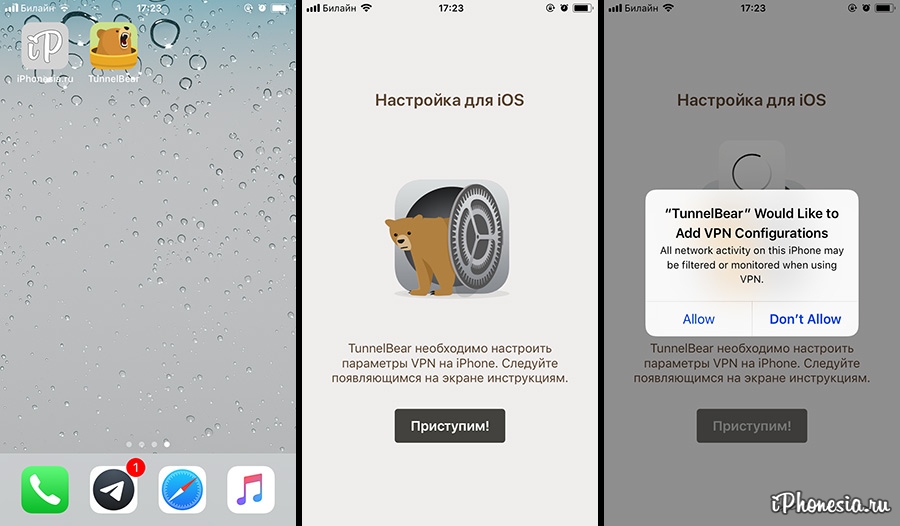 Сделать это можно вручную в течение нескольких минут. Для этого необходимо:
Сделать это можно вручную в течение нескольких минут. Для этого необходимо:
- Найти в App store самое оптимальное приложение VPN и загрузите его на iOS устройство;
- Нажать «Запустить»;
- Позвольте приложению настроиться на вашем iPhone.
Есть также другой способ установить vpn для айфон:
- На своем устройстве iOS перейдите в меню и откройте «Настройки»;
- Нажмите на скачанный вами VPN;
- Выберите «Добавить конфигурацию»;
- Определитесь с типом VPN (их всего три)
- Нажмите “Добавить конфигурацию”;
- Введите всю необходимую информацию, связанную с настройками VPN. Не забудьте о логине, пароле и имени пользователя;
- Выберите прокси вручную или автоматически;
- Включите ВПН на своем устройстве и выберите страну подключения.
 Готово!
Готово!
ТОП бесплатных VPN для iPhone и iPad
Если вы хотите найти бесплатный впн на айфон и iPad, тогда обратите внимание на следующие программы:
ExpressVPN
Аутентичное приложение, разработанное для iOS с невероятно высокой скоростью подключения к сети и отличными функциями защиты вашей конфиденциальности. Данный VPN содержит более 160 локаций по всему миру, через которые вы можете осуществлять подключение.
Hotspot Shield
Прекрасный вариант современного программы, в которой представлена конфигурация vpn для iphone. Соединение, по которому происходит передача данных, полностью зашифровано и защищено от отслеживания и прослушивания.
ProtonVPN
Программа, дарящая вам абсолютную свободу действий в Интернете. Все ваши конфиденциальные данные и история активности остаются секретными. Этот vpn бесплатный и очень удобен в использовании на iOS устройствах.
Таким образом, если вы хотите найти самый лучший бесплатный впн на айфон, обратите внимание на то, какие vpn сервера предлагает вам приложение. Чем больше доступных серверов имеет программа, тем более безопасной и качественной она считается, ведь пользователь сможет полноценно обезопасить себя и свои данные от доступа третьих лиц.
Правильно выбранный vpn — это ключ к вашей безопасности в Интернете, который открывает вам новые возможности и позволяет беспрепятственно пользоваться любимыми зарубежными ресурсами, в том числе сайтами для просмотра фильмов или игр, которые нередко ограничиваются в стране проживания.
Скачайте VPN-клиент в несколько кликов
Ваш IP: Неизвестный · Провайдер: Неизвестный · Статус: ЗащищеноНезащищенНеизвестный
- Получите специальное VPN-приложение и подключайтесь одним нажатием.
- Выберите один из нескольких VPN-протоколов для лучшей скорости и безопасности.
- Используйте NordVPN на нескольких устройствах одновременно.

- Установите приложение NordVPN для безопасного VPN-соединения.
Получить сейчас
30-дневная гарантия возврата средств
Что такое VPN-клиент?
VPN-клиент NordVPN — это приложение, которое позволяет вам подключаться к безопасному VPN-серверу, при этом шифруя ваши данные. После загрузки и установки программного обеспечения VPN-клиента достаточно всего несколько кликов в приложении NordVPN для защиты вашего устройства. Установочные файлы VPN-клиента могут быть разными в зависимости от используемых операционных систем. Например, для операционной системы Windows это файл .exe, а для macOS — .dmg. Получите VPN-клиент для всех основных операционных систем.
Загрузка VPN-клиента
Технические требования для VPN-клиентов
Узнайте, что необходимо для бесперебойной работы NordVPN на ваших устройствах.
Требования для VPN-клиента на Windows
Приложение: Windows 7 Service Pack 1, Windows 8.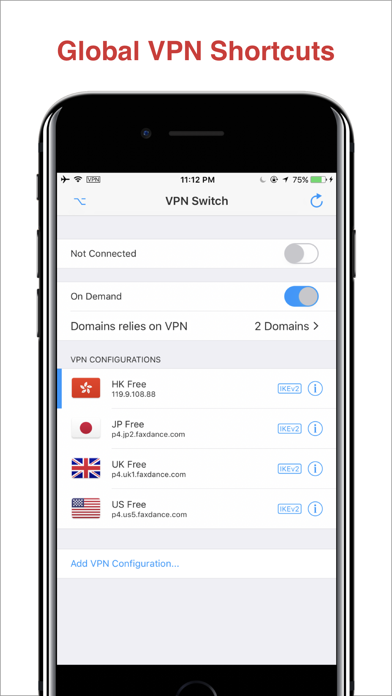 1, Windows 10 (версия 1607+), Windows 11.
1, Windows 10 (версия 1607+), Windows 11.
Руководство по использованию клиента OpenVPN (самая последняя версия): Windows 7, Windows 7 Service Pack 1, Windows 8, Windows 8.1, Windows 10 (версия 1507+), Windows 11.
Руководство по OpenVPN (более старая версия): Windows XP, Windows Vista;
Руководство по использованию IKEv2: Windows 7, Windows 7 Service Pack 1, Windows 8, Windows 8.1, Windows 10 (версия 1507+), Windows 11.
Не поддерживается: все версии старше Windows XP.
Получить NordVPN для Windows
Требования для VPN-клиента на macOS
Приложение IKE: macOS 10.12+;
Приложение для сайта (самая последняя версия): macOS 10.12+;
Руководство по IKEv2: macOS 10.12+;
Руководство по клиенту OpenVPN: macOS 10.4+;
Не поддерживается: все версии старше macOS 10.4.
Получить NordVPN для macOS
Требования для VPN-клиента на Linux
Поддерживаемые архитектуры: aarch64, armv5, armv7, i386 и x86_64;
Минимальная версия ядра: 3.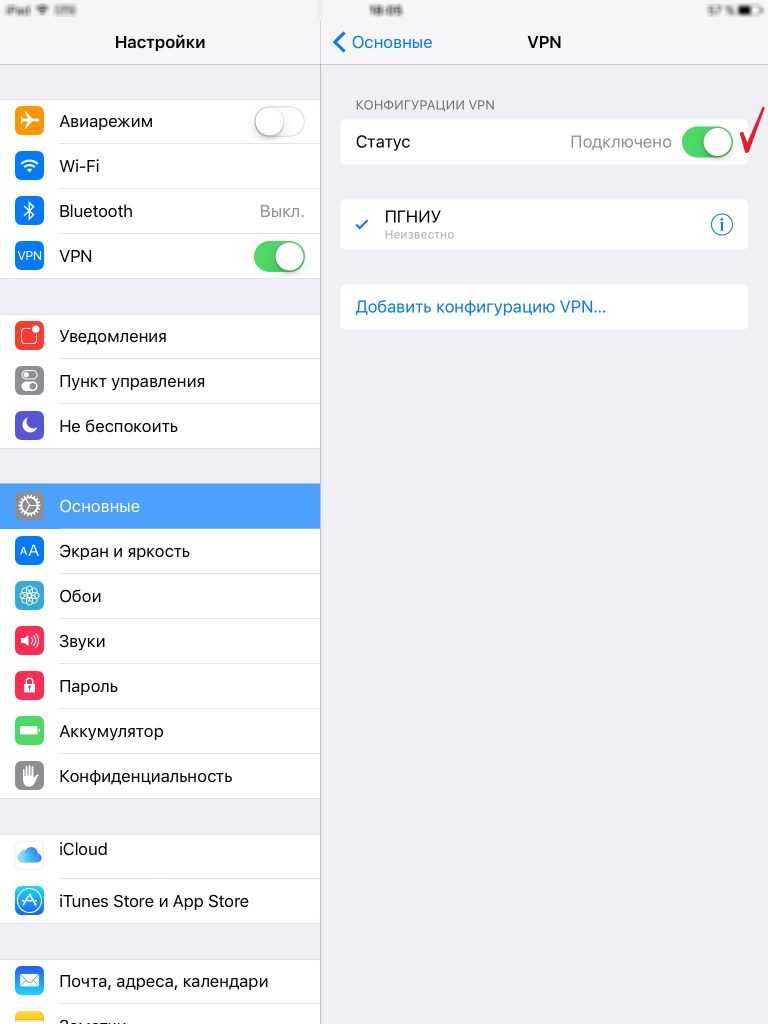 7.0 для aarch64, 3.2.0 для других архитектур;
7.0 для aarch64, 3.2.0 для других архитектур;
Обязательные зависимости: procps, iproute2 / iproute, iptables, xsltproc, systemd.
Получить NordVPN для Linux
Требования для VPN-клиента на iOS
Приложение: iOS 11+;
Клиент OpenVPN и руководство по IKEv2: iOS 9+;
Не поддерживается: все версии старше iOS 9.
Получить NordVPN для iOS
Требования для VPN-клиента на Android
Приложение: Android 6+;
Руководство по клиенту OpenVPN: Android 4.1+;
Руководство по IKEv2: Android 4.0.3+;
Не поддерживается: все версии старше Android 4.0.3.
Получить NordVPN для Android
Как работает VPN-клиент?
VPN-клиенты перенаправляют трафик вашего устройства через защищенный VPN-сервер, при этом шифруя ваше соединение и изменяя IP-адрес. Вот как это происходит:
- После подключения VPN аутентифицирует вашего клиента с помощью VPN-сервера, который применяет протокол шифрования.

- С этого момента все отправляемые и получаемые вами данные шифруются.
- Ваши данные проходят через зашифрованный туннель, созданный VPN-сервисом.
- Как только ваши данные поступают на VPN-сервер, шифрование удаляется, и данные отправляются в нужное место — например, на сайт.
Сравнение бесплатного и платного VPN-клиентов
В Интернете доступно множество бесплатных VPN-сервисов — так зачем выбирать платный?
Большинство людей прибегают к VPN, потому что хотят защитить свою конфиденциальность в сети. К сожалению, использование бесплатного VPN может привести к совершенно противоположному результату. Провайдеры бесплатных VPN тоже должны зарабатывать. И иногда они делают это, продавая данные клиентов или используя их устройства в качестве выходных узлов для платных пользователей. Кроме того, из-за большой нагрузки и небольшой сети серверов бесплатные VPN-сервисы часто бывают нестабильны и могут прервать ваше соединение в любой момент.
Провайдеры платных VPN, такие как NordVPN, предлагают и скорость, и безопасность. С тысячами серверов во всех уголках мира вы всегда найдете сервер поблизости — поэтому вы гарантированно получаете наилучшую скорость. Платные VPN-клиенты также безопаснее, когда речь идет о вашей конфиденциальности. Благодаря надежным алгоритмам шифрования и таким дополнительным функциям, как автоматическое подключение и Kill Switch, NordVPN обеспечивает круглосуточную защиту ваших данных.
С тысячами серверов во всех уголках мира вы всегда найдете сервер поблизости — поэтому вы гарантированно получаете наилучшую скорость. Платные VPN-клиенты также безопаснее, когда речь идет о вашей конфиденциальности. Благодаря надежным алгоритмам шифрования и таким дополнительным функциям, как автоматическое подключение и Kill Switch, NordVPN обеспечивает круглосуточную защиту ваших данных.
Преимущества VPN-клиента
Серверы
Шифрование
Аутентификация
Раздельное туннелирование
Сертификация
Сеть более чем из 5600 серверов в разных странах (59) означает, что вы всегда найдете сервер поблизости. Чем больше серверов, тем выше скорость и стабильнее подключение, где бы вы ни находились. А благодаря нашему революционному VPN-протоколу NordLynx мы гарантируем лучшую скорость VPN на рынке.
Для защиты ваших данных NordVPN использует алгоритм шифрования AES. Насколько он надежный? Никакая известная практическая атака не может его взломать.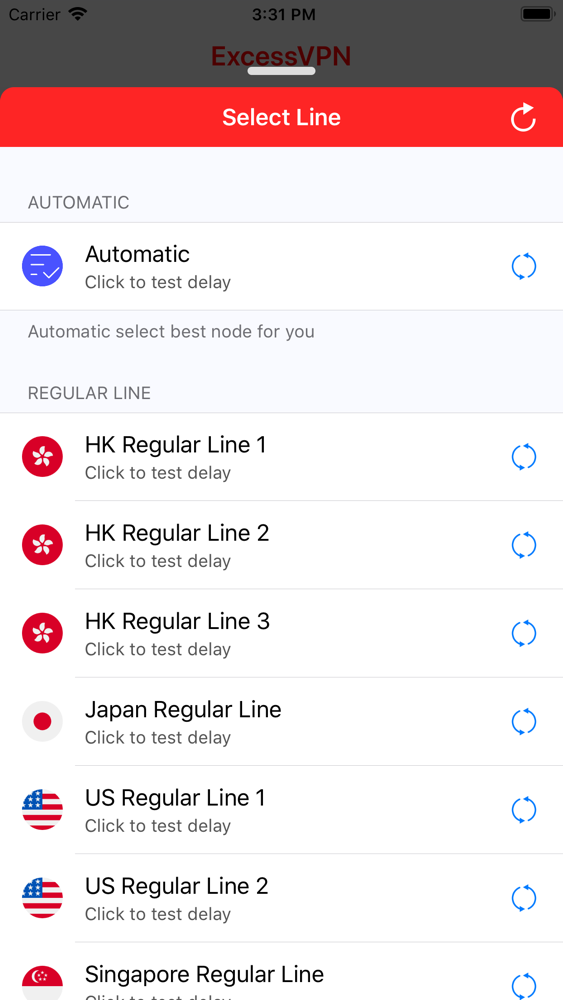 256 возможных комбинаций — так что его практически невозможно взломать.
256 возможных комбинаций — так что его практически невозможно взломать.
Для защиты Nord Account можно использовать многофакторную аутентификацию. Добавьте дополнительный уровень защиты к своему аккаунту, и никто не получит к нему доступ без вашего разрешения. NordVPN поддерживает как приложения для аутентификации, так и физические ключи безопасности.
Не хотите шифровать весь трафик? Воспользуйтесь раздельным туннелированием, исключив конкретные приложения и URL-адреса из VPN-туннеля. Так вы сможете получать к ним доступ с помощью реального IP-адреса, защищая при этом все другие действия в Интернете.
Независимый институт ИТ-безопасности AV-TEST сравнил скорость лучших VPN-сервисов. Каковы же результаты? NordVPN — самый быстрый VPN на рынке. И мы можем это доказать.
Нужно ли настраивать VPN вручную?
Ручная настройка соединения OpenVPN с открытым исходным кодом на вашем устройстве может иметь несколько преимуществ. Например, расширенные опции позволят вам произвести настройку в соответствии с вашими потребностями.
Итак, с чего начать? Загрузите файлы конфигурации OpenVPN и следуйте нашим инструкциям по его настройке на своих устройствах.
Возникли проблемы с ручной настройкой? Обратитесь за помощью в нашу службу поддержки!
Решения VPN для бизнеса
Ищете решения VPN для бизнеса? Вы в правильном месте. Самый быстрый и надежный в мире VPN-сервис теперь предлагает VPN-услуги для организаций.
Оцените NordLayer — простой в использовании инструмент кибербезопасности, обеспечивающий безопасный удаленный доступ для всех пользователей вашей сети.
Попробуйте NordLayer
Лучшее соотношение цены и качества
Выберите подписку NordVPN, отвечающую вашим потребностям в цифровой безопасности.
Получить сейчас
Вопросы и ответы
Где найти обновления для сервиса NordVPN?
Какие маршрутизаторы поддерживают VPN-клиент?
Мне нужен VPN-клиент или сервер?
Эти два варианта используются в совершенно разных случаях, и выбор будет зависеть от того, что именно вам нужно.
VPN-сервер полезен, если вам нужен удаленный доступ только к одному устройству — например, к вашему офисному компьютеру. «Сервер» на самом деле является частью программного обеспечения, которое запущено на вашем устройстве, позволяя вам подключиться к нему и использовать его, как если бы вы работали на нем на самом деле.
VPN-клиент, например NordVPN, предоставит вам множество дополнительных функций и возможностей: от сокрытия IP-адреса/местоположения и шифрования трафика до уведомлений о вредоносных сайтах и утечке учетных данных.
Что такое vpn в айфоне, как настроить, включить или отключить
Опубликованы в 06.09.2017 47 Комментарии0
VPN — функция, доступная в iPhone, iPad и iPod touch, позволяющая заменить IP-адрес устройства при выходе в интернет. Есть несколько способов, позволяющих ею воспользоваться.
Для чего нужен VPN
Использование VPN приводит к тому, что при выходе в интернет все сайты и остальные объекты, запрашивающие ваш IP, будут получать не ваш индивидуальный номер, в котором записано, из какой локации вы входите в сеть, а другой, привязанный к другому месту или иной стране.
Пригодиться эта функция может в тех случаях, когда вам нужно попасть на сайт, который заблокирован в вашей стране, или войти на какой-либо ресурс, заблокированный настройками сети Wi-Fi, через которую осуществляется подключение. VPN обеспечивает анонимность, то есть никто не узнает, что именно с вашего устройства был осуществлён вход на тот или иной интернет-ресурс.
То есть, если вы находитесь, например, в России, то с помощью VPN может установить для своего подключения такой IP, благодаря которому везде будет отображаться, что вы находитесь, например, в Италии.
Использование VPN официально запрещено в России.
Как воспользоваться VPN
На iPhone, iPad и iPod touch доступно два способа, позволяющих воспользоваться услугами VPN: через встроенные настройки устройства или стороннее приложение.
Использование VPN через встроенные настройки
Чтобы воспользоваться этим способом, вам придётся заранее найти сайт, предоставляющий услуги VPN, и завести на нём аккаунт.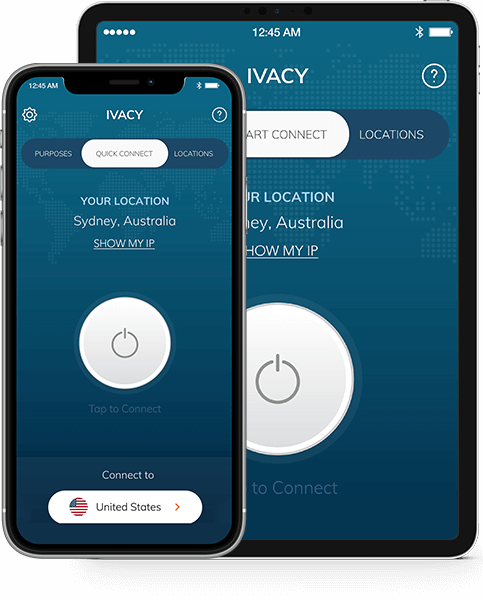
- Разверните настройки устройства.Открываем настройки устройства Apple
- Перейдите к основным параметрам.Открываем основные настройки Apple
- Выберите пункт «Сеть».Переходим в раздел «Сеть»
- Выберите подпункт VPN.Выбираем подраздел VPN во вкладке «Сеть»
- Начните создание новой конфигурации.Нажимаем на кнопку «Добавить конфигурацию»
- Укажите, что хотите оформить PPTP-протокол. Заполните все поля: «Сервер» — сайт, который вы нашли заранее, «Описание» — можно получить на сайте, «Учётная запись» — имя вашего аккаунта, RSA — оставьте заводское значение, «Пароль» — код к аккаунту, если он есть, «Шифрование» — отсутствует. После заполнения всех ячеек сохраните внесённые данные.Заполняем пустые ячейки конфигурации
- Удостоверьтесь в том, что созданные вами параметры выбраны по умолчанию.Устанавливаем конфигурацию по умолчанию
- Вернитесь к общим настройкам и активируйте использование VPN. Если вы захотите прервать подключение через VPN, то ещё раз нажмите на слайдер, чтобы функция стала неактивной.
 Включаем VPN в настройках устройства
Включаем VPN в настройках устройства
Видео: настройка VPN средствами системы
Использование VPN через стороннее приложение
Существует множество программ, обеспечивающих VPN-подключение. Одно из лучших — Betternet, его можно установить бесплатно из App Store. Для подключения и отключения VPN нужно нажать всего лишь на одну кнопку, а само время использования VPN не ограничено. То есть вам не придётся вручную вводить настройки, создавать аккаунты или использовать ещё какие-либо дополнительные сервисы. Достаточно установить приложение, зайти в него и нажать кнопку Connect для подключения и Disconnect для отключения.
Подключаемся или отключаемся от VPN через Betternet
Также вы можете самостоятельно выбрать, к какой стране вас привяжет VPN.
Выбираем сервер VPN через Betternet
Видео: настройка VPN с помощью Betternet
Что делать, если пропал значок VPN
Если устройство подключено к сети через VPN, то об этом будет соответствовать иконка в верхней панели уведомлений. Исчезновение этого значка означает, что к интернету вы до сих пор подключены, но переадресация через VPN окончена. То есть VPN-соединение прервано, оно может деактивироваться самостоятельно из-за нестабильного соединения с интернетом или неполадок на сервере, предоставляющем услуги VPN. В этом случае вы должны заново вручную переподключиться к VPN одним из вышеописанных способов. Возможно, сначала устройство придётся перезагрузить, а только после этого выполнить повторное подключение.
Иконка VPN в панели уведомлений
Что делать, если VPN не работает
Соединение через VPN может не работать по двум причинам: нестабильное интернет-подключение или неполадки на сервере, предоставляющем VPN-услуги. Во-первых, проверьте стабильно ли ваше подключение к мобильному интернету или Wi-Fi сети. Во-вторых, проверьте правильность введённых настроек, если вы пользовались первым способом, описанным выше, или установите любое другое приложение, отличное от описанного выше во втором способе, если вы пользовались им.
Во-вторых, проверьте правильность введённых настроек, если вы пользовались первым способом, описанным выше, или установите любое другое приложение, отличное от описанного выше во втором способе, если вы пользовались им.
Лучший способ избавиться от проблемы с подключением через VPN — выбрать другой сервис или приложение. Главное — подобрать тот VPN, который будет работать в вашей местности.
VPN позволяет воспользоваться сервисами, заблокированными в вашей местности. Воспользоваться им можно через настройки Apple-устройства или стороннее приложение.
- Автор: Денис Долгополов
- Распечатать
Оцените статью:
(18 голосов, среднее: 3.7 из 5)
Поделитесь с друзьями!
Android и iOS
Что означает VPN на iPhone 11?
Мэтью Берли
Изучая свой iPhone и изменяя настройки, вы время от времени сталкиваетесь с параметром или параметром, с которыми вы не знакомы.
Это может быть что-то, где сам параметр не очень описателен или может быть немного двусмысленным, но вы также можете найти варианты, которые включают термины, которые вы не знаете.
Один из таких параметров находится в меню «Настройки» > «Основные» и называется VPN. VPN — это виртуальная частная сеть, позволяющая подключаться к Интернету через зашифрованный туннель. Это делается для того, чтобы скрыть ваш IP-адрес, а также затруднить просмотр третьим лицом данных, отправляемых вами через Интернет.
Есть много компаний, которые предоставляют услуги VPN (популярна nordVPN. Вы можете узнать больше о них здесь), и обычно требуется ежемесячная или годовая подписка. Вы также можете настроить VPN в своей домашней сети, или на вашем рабочем месте может быть VPN, которую они могут потребовать от вас использовать, если вы используете свой телефон для работы.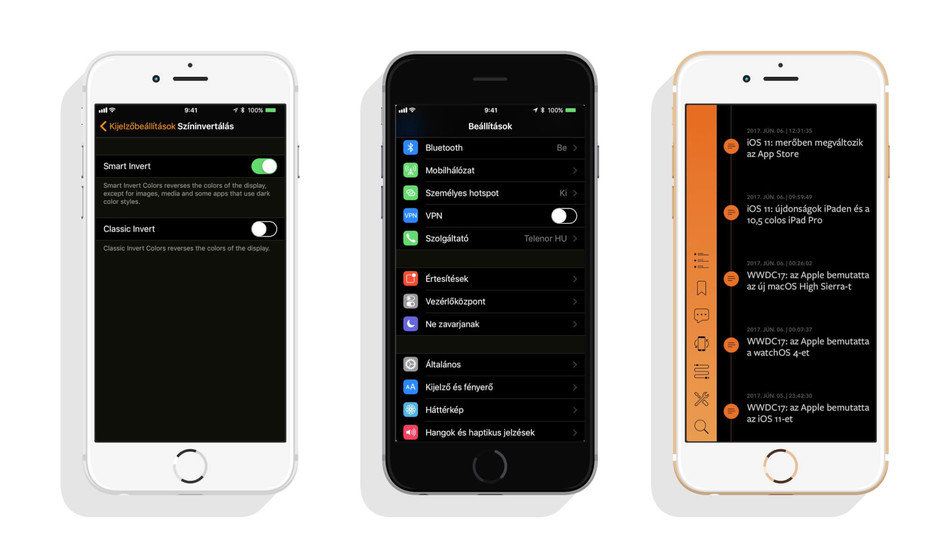
Как настроить VPN на iPhone 11
- Откройте Настройки .
- Выберите Общий .
- Выберите ВПН .
- Нажмите Добавить конфигурацию VPN .
- Введите данные VPN, затем нажмите Готово .
Наше руководство продолжается ниже дополнительной информацией о настройке VPN на iPhone 11, включая изображения этих шагов.
Где мне настроить VPN на моем iPhone? (Руководство с картинками)
Действия, описанные в этой статье, были выполнены на iPhone 11 с iOS 13.3. Обратите внимание, что перед выполнением этих шагов вам нужно будет узнать подробности о вашей VPN.
Шаг 1: Откройте приложение
Настройки .
Шаг 2: Выберите параметр
General .
Шаг 3: Нажмите кнопку
VPN .
Шаг 4: Нажмите кнопку
Добавить конфигурацию VPN .
Шаг 5: Введите всю информацию для VPN, затем нажмите кнопку
Готово в правом верхнем углу экрана.
Наше руководство продолжается ниже дополнительным обсуждением использования VPN на iPhone 11.
Что такое VPN на iPhone 11?
Раздел VPN в меню «Настройки» вашего iPhone, как обсуждалось выше, такой же, как и на других моделях iPhone, а также на многих компьютерах или других смартфонах, таких как Android.
VPN может быть хорошей возможностью начать использовать, если у вас серьезные проблемы с конфиденциальностью и вы хотите скрыть свое местоположение от мест, к которым вы подключаетесь в Интернете.
После того, как вы добавили конфигурацию VPN на свой iPhone, вы сможете выбрать ее и подключиться через эту VPN, выбрав «Настройки» > «Основные» > «VPN».
Обратите внимание, что многие VPN дают вам возможность подключаться к Интернету через другую страну. В некоторых случаях это не сильно на вас повлияет, но может вызвать некоторые непреднамеренные проблемы, особенно если вы транслируете видео. Права и доступность потокового видео могут значительно различаться в разных странах, а это означает, что некоторые видео доступны не везде.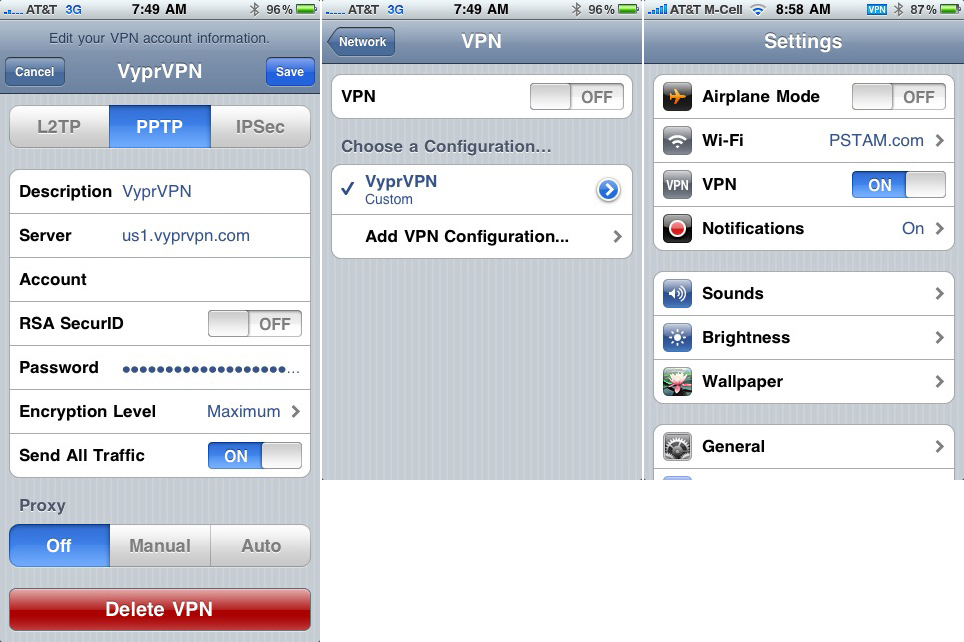 например, каталог Netflix может значительно различаться в зависимости от страны.
например, каталог Netflix может значительно различаться в зависимости от страны.
Поскольку некоторые люди пользуются этим для просмотра видео, которые недоступны в их стране, многие из наиболее популярных сервисов потокового видео имеют механизмы для обнаружения использования VPN и блокировки доступа.
У вас может быть несколько конфигураций VPN на вашем iPhone 11. Поэтому, если у вас есть личная VPN, которую вы используете для обеспечения более безопасного соединения в общедоступных сетях Wi-Fi, и у вас есть рабочая VPN на вашем iPhone, вы можете легко выбрать, какую VPN-подключение для использования в зависимости от вашей текущей ситуации.
Поскольку вы отправляете интернет-трафик через VPN-сервер при подключении к VPN-сервису или VPN-приложению, вы часто зависите от интернет-провайдеров для этих VPN-провайдеров, когда вы устанавливаете подключение. Это означает, что даже если у вас есть надежное интернет-соединение с вашим местным интернет-провайдером, вы можете значительно снизить производительность при подключении через VPN-клиент.
Узнайте, как найти свой IP-адрес на iPhone 11, если вы устраняете проблему и нуждаетесь в этой информации.
См. также
- Как удалить приложения на iPhone 8
- Как проверить баланс подарочной карты iTunes на iPhone
- Что такое значок приложения на iPhone?
- Как сделать ваш iPhone громче
Мэтью Берли
Мэтью Берли пишет учебные пособия по технике с 2008 года. Его статьи появились на десятках различных веб-сайтов и были прочитаны более 50 миллионов раз.
После получения степени бакалавра и магистра в области компьютерных наук он несколько лет работал в области управления ИТ для малого бизнеса. Однако теперь он работает полный рабочий день, создавая онлайн-контент и веб-сайты.
Его основные темы написания включают iPhone, Microsoft Office, Google Apps, Android и Photoshop, но он также писал на многие другие технические темы.
Отказ от ответственности: Большинство страниц в Интернете содержат партнерские ссылки, в том числе некоторые на этом сайте.
Категории Мобильные Теги iphone
Должен ли я постоянно оставлять свой iPhone VPN включенным?
(Изображение предоставлено Shutterstock)
Одна из главных дилемм, когда речь заходит о VPN, заключается в том, нужно ли вам, чтобы она работала постоянно. Учитывая, что мы постоянно проверяем наши смартфоны, и они всегда работают в фоновом режиме, имеет смысл, когда речь идет о VPN для iPhone, нам особенно любопытно узнать ответ.
Короче говоря, есть свои плюсы и минусы в том, чтобы держать приложение iPhone VPN включенным и отключают его, и мы объясним их все ниже.
Плюсы оставить VPN включенной
Самая лучшая VPN обеспечит безопасность вашего устройства, скрыв вашу личность в сети и шифруя входящие и исходящие данные. В тот момент, когда вы выключите его, вы удалите этот слой защиты.
Из этого следует, что самым большим преимуществом постоянного подключения VPN на вашем iPhone является уверенность в том, что ваше устройство максимально безопасно, как во время его использования, так и во время работы в фоновом режиме.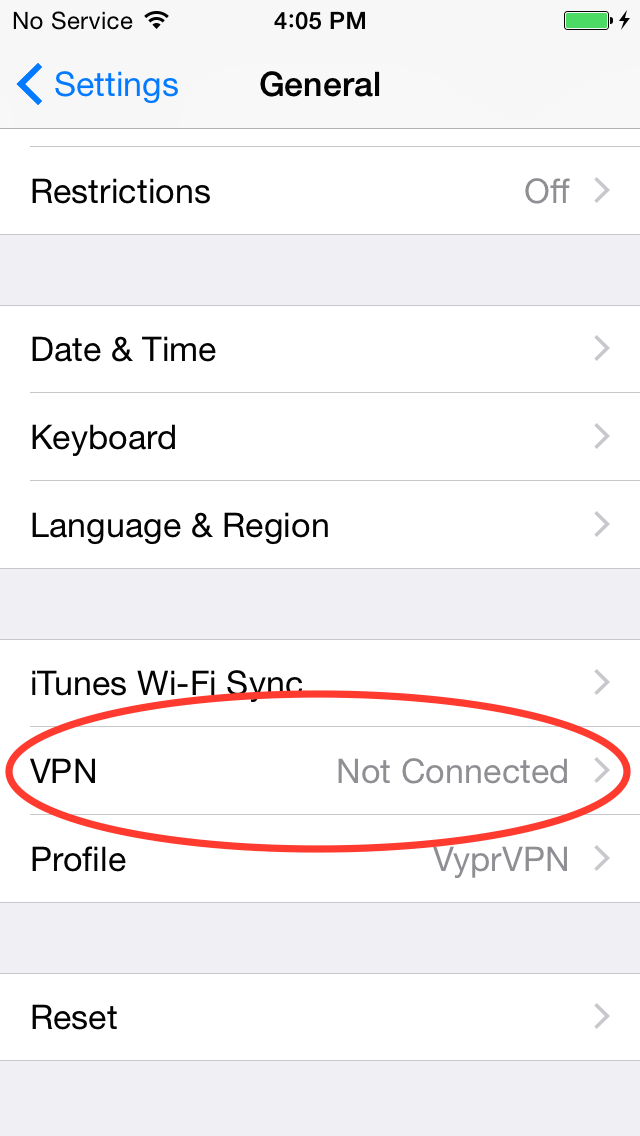
Это также означает, что вам не придется постоянно возвращаться к приложению, чтобы выключить его, а затем снова включить, когда вы хотите его использовать, или ждать несколько секунд, необходимых для подключения к серверу, прежде чем процесс.
Минусы оставления VPN включенным
Существует так много причин, по которым iPhone VPN полезен, но справедливо отметить, что у вашего смартфона Apple есть потенциальные недостатки, когда VPN постоянно включен. Первое, что, скорее всего, придет на ум, — время автономной работы.
iPhone не славится лучшим временем автономной работы по сравнению с телефонами Android-конкурентов, но ожидается, что пользователи смогут прожить целый день без необходимости ставить свой iPhone на зарядку. Тем не менее, наличие мобильного приложения VPN, работающего в фоновом режиме, обязательно съест вашу батарею, добавляя еще одну часть программного обеспечения к вашему ежедневному использованию, помимо бесцельной прокрутки, просмотра контента и общего просмотра.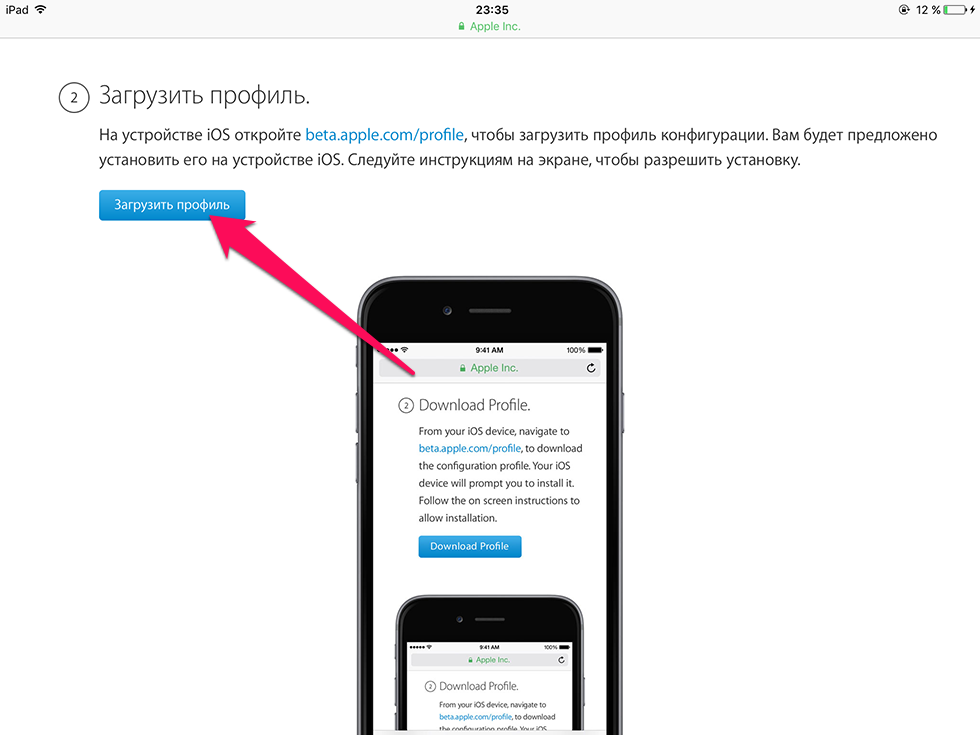
Есть еще вопрос скорости. В то время как самый быстрый VPN должен означать, что ваше соединение остается стабильным и мало снижает вашу обычную производительность в Интернете, было бы глупо предполагать, что при подключении к междугородным серверам вы потенциально не увидите небольшой задержки в том, к чему вы привыкли. .
(Изображение предоставлено Shutterstock)
Должен ли я оставить приложение VPN на моем iPhone включенным или нет?
Существуют причины за и против того, чтобы приложение VPN всегда оставалось включенным на вашем iPhone. Хотя существует вопрос о замедлении вашего соединения, когда ваш VPN работает в фоновом режиме, при выполнении повседневных задач на вашем смартфоне мы ожидаем, что вы будете подключены к локальному серверу. В этом случае вы не должны обнаружить большой разницы в производительности.
С точки зрения времени автономной работы, хотя нет единого мнения о том, сколько времени автономной работы VPN использует на iPhone в день (это будет зависеть от множества факторов, включая модель вашего iPhone и состояние вашего батарея), будет справедливо сказать, что оно не будет «разряжать» вашу батарею, а вместо этого будет использовать ваш заряд, как и любое другое приложение.
Тем не менее, если вы обнаружите, что это оказывает негативное влияние, есть аргумент, говорящий, что вы можете просто подключиться к своей VPN при использовании общедоступной сети Wi-Fi и / или при выполнении особо важных задач, когда вы хотите этот дополнительный уровень безопасности.
Как и антивирус, VPN работает в фоновом режиме и помогает защитить ваше устройство. Но это не всегда практично, поэтому мы рекомендуем по крайней мере включить ваш iPhone VPN в тех случаях, когда ваше соединение более уязвимо — и, конечно же, когда вы хотите получить американский Netflix из-за границы.
- Получите лучшее предложение на свой новый мобильный телефон с лучшими на сегодняшний день предложениями для iPhone
Сравните лучшие в целом VPN по цене:
+3 МЕСЯЦА БЕСПЛАТНО
(открывается в новой вкладке)
ExpressVPN 12 месяцев
(открывается в новой вкладке)
6,67 $
/мес.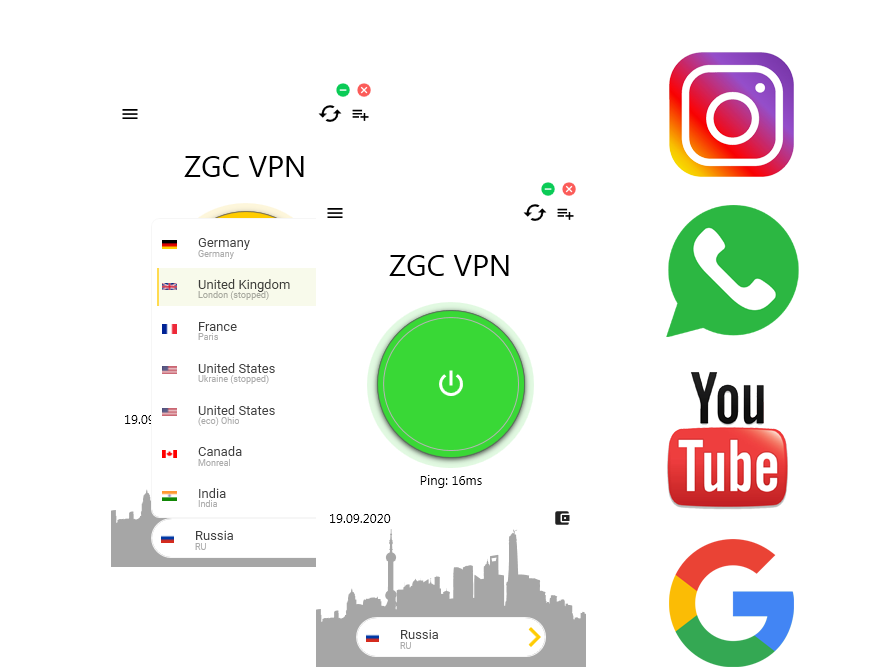 месяцев бесплатно
месяцев бесплатно
(открывается в новой вкладке)
NordVPN 2 года
(открывается в новой вкладке)
Посмотреть предложение (открывается в новой вкладке)
+2 месяца бесплатно
(открывается в новой вкладке)
Surfshark 24 месяца
(откроется в новой вкладке)
Посмотреть предложение (открывается в новой вкладке)
+2 МЕСЯЦА БЕСПЛАТНО
(открывается в новой вкладке)
Частный доступ в Интернет на 2 года
(открывается в новой вкладке)
Посмотреть предложение (открывается в новой вкладке)
(открывается в новой вкладке)
Proton VPN 2 года
(открывается в новой вкладке)
Посмотреть сделку (открывается в новой вкладке)
Алиса — постоянный штатный писатель по электронной коммерции в Future, специализирующийся на VPN и потоковых сервисах, таких как Disney Plus и HBO Max. В основном она пишет руководства по покупкам и стриминговым сервисам, а также рассказывает, как смотреть статьи. Ранее Элис работала автором коммерческого контента в Trusted Reviews. Она пять лет давала советы по онлайн-покупкам и более двух лет писала о потребительских технологиях.
В основном она пишет руководства по покупкам и стриминговым сервисам, а также рассказывает, как смотреть статьи. Ранее Элис работала автором коммерческого контента в Trusted Reviews. Она пять лет давала советы по онлайн-покупкам и более двух лет писала о потребительских технологиях.
Скачать VPN для iOS
Скачать
или же
Купить Switch VPN
Быстрая, безопасная и анонимная VPN для iOS для повседневной работы в Интернете.
- Интуитивная и простая в использовании VPN для iPhone
- Онлайн-свобода одним нажатием кнопки
- Безопасный и приватный просмотр веб-страниц
- 30-дневная гарантия возврата денег
- Строгая политика отсутствия журналов
Простая в использовании VPN для iOS 8, iOS 9, iOS 10, iOS 11, iOS 12, iOS 13 и iOS 14
Быстроразъемное соединение
Функция автоматического выбора сервера позволяет вам подключаться к ближайшему и самому быстрому серверу для вашего местоположения с помощью нашего встроенного алгоритма быстрого подключения.

Удобные фильтры серверов и проверка связи
Удобные серверные фильтры и индикатор задержки позволяют найти лучшие серверы для конкретной интернет-активности, будь то потоковая передача или обмен файлами.
Функция автоматического повторного подключения
Функция автоматического повторного подключения всегда будет поддерживать VPN-подключение, даже если у вас внезапно произошел сбой в сети.
Простая в использовании VPN для iOS 8, iOS 9, iOS 10, iOS 11, iOS 12, iOS 13 и iOS 14
Быстрое подключение
Функция автоматического выбора сервера позволяет подключаться к ближайшему и быстрому сервер для вашего местоположения с помощью нашего встроенного алгоритма быстрого подключения.
Удобные фильтры серверов и проверка связи
Удобные фильтры серверов и индикатор задержки позволяют найти лучшие серверы для конкретной интернет-активности, будь то потоковая передача или обмен файлами.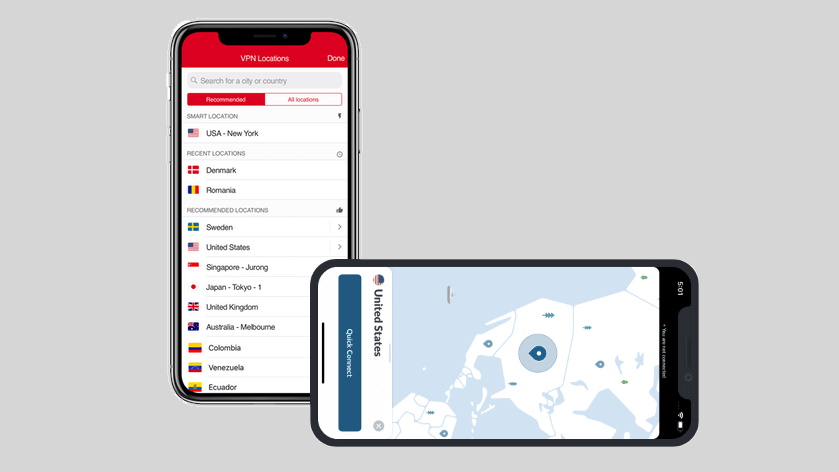
Функция автоматического повторного подключения
Функция автоматического повторного подключения всегда будет поддерживать VPN-подключение, даже если у вас внезапно произошел сбой в сети.
Создан для конфиденциальности и безопасности
Лучшее в отрасли шифрование
Наше приложение для iOS оснащено лучшим в отрасли шифрованием данных AES-256, чтобы защитить вас от хакеров и шпионов дома или в гостевой сети Wi-Fi.
Защита от утечек IP и DNS
Мы используем проприетарные DNS-серверы, а также защиту от утечек IPv4, чтобы вы всегда могли безопасно и анонимно пользоваться Интернетом.
Выключатель
Switch VPN использует встроенный переключатель Kill Switch, чтобы скрыть ваш IP-адрес и сохранить вашу конфиденциальность и анонимность даже в случае разрыва VPN-подключения.
Создан для обеспечения конфиденциальности и безопасности
Лучшее в отрасли шифрование
Наше приложение для iOS оснащено лучшим в отрасли шифрованием данных AES-256, чтобы защитить вас от хакеров и шпионов дома или в гостевой сети Wi-Fi.
Защита от утечек IP и DNS
Мы используем проприетарные DNS-серверы, а также защиту от утечек IPv4, чтобы вы всегда могли безопасно и анонимно пользоваться Интернетом.
Kill Switch
Switch VPN использует встроенный Kill Switch, чтобы скрыть ваш IP-адрес и сохранить вашу конфиденциальность и анонимность, даже если VPN-подключение прервется.
Как настроить VPN для Android
- Получите себе SwitchVPN, посетив страницу заказа.
- Загрузите и установите приложение SwitchVPN для Mac.
- Выбирайте из более чем 250 серверов в 43 локациях по всему миру.
- Наслаждайтесь SwitchVPN или получите полный возврат средств!
Загрузите наше приложение iPhone VPN на все ваши устройства iOS
Загрузите и установите SwitchVPN для iOS на свой iPhone или iPad.
Использовать SwitchVPN на:
- 1) iPhone: iPhone 5S, iPhone 6, iPhone 6 Plus, iPhone 6S, iPhone 6S Plus, iPhone SE (1-го поколения), iPhone 7, iPhone 7 Plus и все более поздние модели iPhone, включая последние модели iPhone 12, iPhone 12 Pro, Айфон 12 Про Макс.

- 2) iPad: iPad Air, iPad Mini, iPad Pro, iPod Touch и другие.
Подключитесь к SwitchVPN за 3 простых шага
Шаг – 1
Установите флажок автоматического выбора сервера или выберите сервер самостоятельно.
Шаг – 2
Нажмите на большую зеленую кнопку, чтобы начать подключение к серверу SwitchVPN.
Step — 3
После подключения вы можете легко просматривать веб-страницы без ограничений, обмениваться файлами, осуществлять потоковую передачу и многое другое.
Часто задаваемые вопросы
Что делает VPN на iPhone/iPad?
Виртуальная частная сеть шифрует весь трафик между вашим устройством и VPN-сервером, позволяя вам безопасно просматривать веб-страницы. Более того, хороший VPN позволяет вам обходить ограничения цензуры, избегать стороннего мониторинга, прекращать регулирование интернет-провайдером, находить честные сделки и многое другое.
Как настроить VPN на iOS?
Это просто как 1,2,3.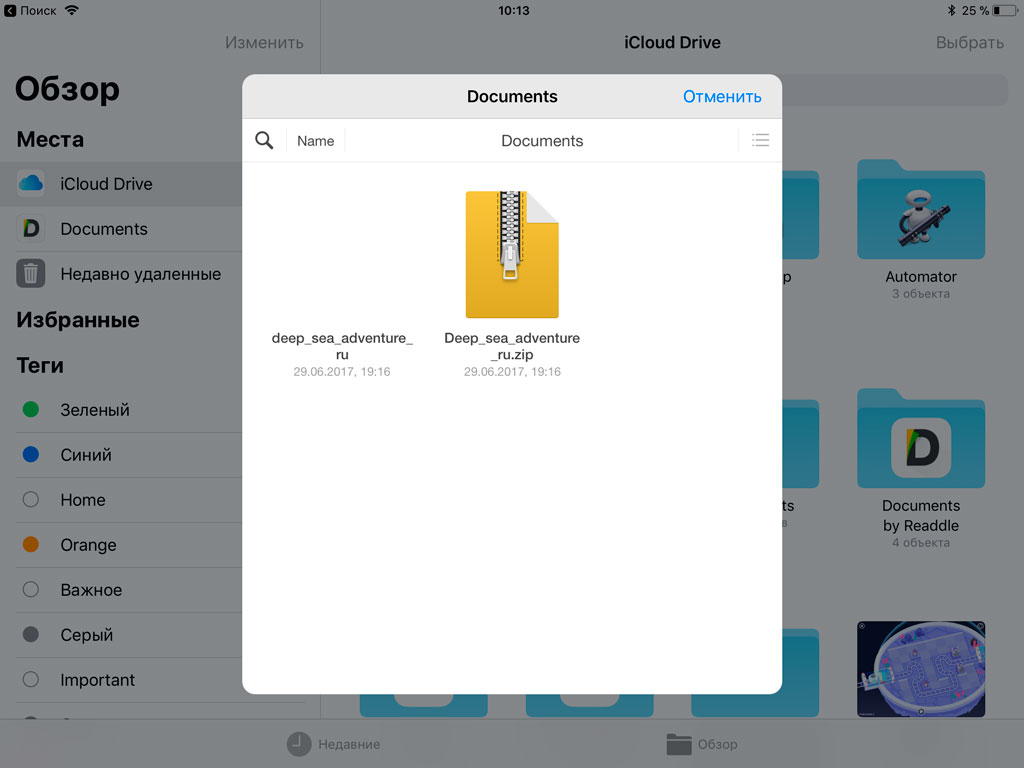 Загрузите приложение SwitchVPN для iOS, посетив AppStore. Установите приложение на свое устройство iOS и откройте его. Теперь войдите в систему со своими данными, если у вас есть существующая учетная запись, или зарегистрируйте новую учетную запись. Отметьте поле автоматического выбора сервера и нажмите зеленую кнопку, чтобы наш алгоритм быстрого подключения выбрал лучший сервер для вашего местоположения. Вы также можете подключиться к серверу в предпочитаемом вами месте, если вам нужен полный контроль (но не забудьте проверить индикатор задержки сервера перед подключением к определенному серверу). Вот и все. Вы можете идти и просматривать безопасный Интернет без каких-либо ограничений или ограничений.
Загрузите приложение SwitchVPN для iOS, посетив AppStore. Установите приложение на свое устройство iOS и откройте его. Теперь войдите в систему со своими данными, если у вас есть существующая учетная запись, или зарегистрируйте новую учетную запись. Отметьте поле автоматического выбора сервера и нажмите зеленую кнопку, чтобы наш алгоритм быстрого подключения выбрал лучший сервер для вашего местоположения. Вы также можете подключиться к серверу в предпочитаемом вами месте, если вам нужен полный контроль (но не забудьте проверить индикатор задержки сервера перед подключением к определенному серверу). Вот и все. Вы можете идти и просматривать безопасный Интернет без каких-либо ограничений или ограничений.
Как использовать VPN на моем iPhone?
Просто откройте приложение, нажмите на зеленую кнопку, и наш алгоритм подключит вас к ближайшему и самому быстрому серверу для вашего местоположения. Вы также можете вручную подключиться к серверу в определенном месте, выбрав из более чем 250 серверов в 43 точках по всему миру.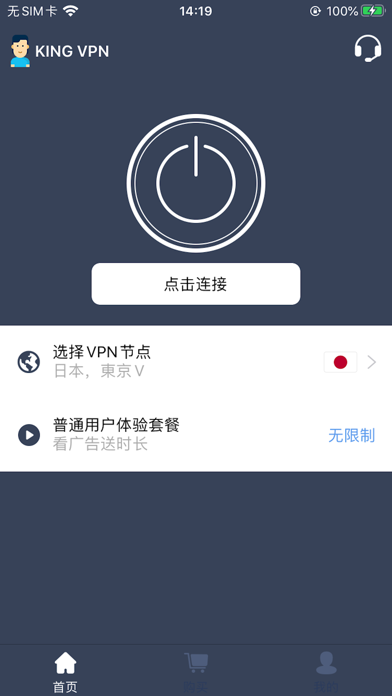 Для удобства использования мы также предоставляем вам опцию фильтров серверов, где мы сгруппировали серверы в зависимости от типа деятельности, которой вы можете заниматься. Например, некоторые из наших серверов лучше всего подходят для потоковой передачи, некоторые для обхода интернет-цензуры. , и так далее.
Для удобства использования мы также предоставляем вам опцию фильтров серверов, где мы сгруппировали серверы в зависимости от типа деятельности, которой вы можете заниматься. Например, некоторые из наших серверов лучше всего подходят для потоковой передачи, некоторые для обхода интернет-цензуры. , и так далее.
Нужен ли мне VPN на моем iPhone?
Это лучшие VPN для iPhone
- ExpressVPN
- NordVPN
- Частный доступ в Интернет
- PrivateVPN
- Surfshark
нет, то есть большая вероятность, что вы уже цените свою конфиденциальность и беспокоитесь о том, что кто-то может попытаться получить доступ к вашим личным данным или финансовой информации. В конце концов, ваши данные — один из самых ценных товаров в мире. И хотя конфиденциальность в Интернете начинает привлекать внимание, которого она заслуживает, вам необходимо предпринять шаги и защитить себя с помощью доступных инструментов.
Интернет-провайдеры (ISP), рекламные компании и даже государственные учреждения стремятся отслеживать все, что вы делаете в Интернете, в целях маркетинга и профилирования.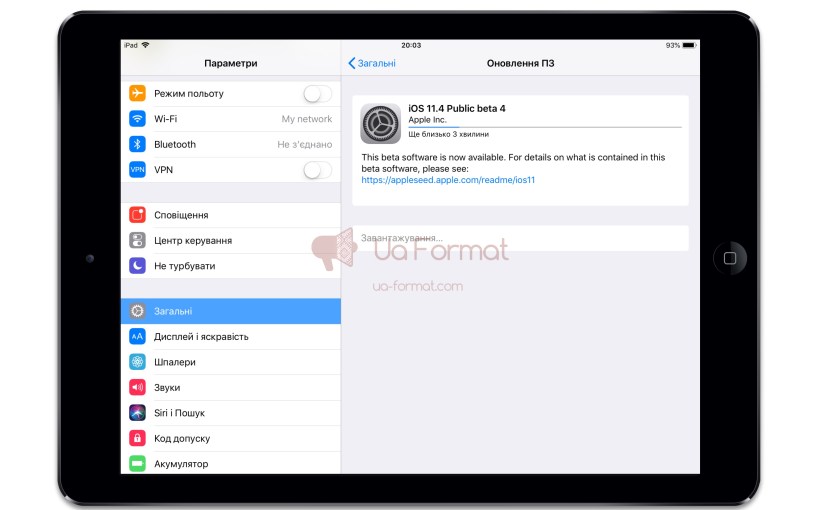 Кроме того, веб-сайты, которые вы посещаете, отслеживают ваш IP-адрес, а это означает, что они знают , где вы , и со всеми данными, которые они собирают о вас, они могут даже выяснить , кто вы . Вы даже не можете избежать использования общедоступного Wi-Fi, так как это увеличивает риск хакеров и корпоративной слежки. К счастью, VPN могут защитить вас от всего этого, если вы всегда подключены к Интернету. Если вы хотите узнать больше, читайте дальше…
Кроме того, веб-сайты, которые вы посещаете, отслеживают ваш IP-адрес, а это означает, что они знают , где вы , и со всеми данными, которые они собирают о вас, они могут даже выяснить , кто вы . Вы даже не можете избежать использования общедоступного Wi-Fi, так как это увеличивает риск хакеров и корпоративной слежки. К счастью, VPN могут защитить вас от всего этого, если вы всегда подключены к Интернету. Если вы хотите узнать больше, читайте дальше…
Что такое VPN?
Виртуальная частная сеть (VPN) — это цифровой инструмент, предназначенный для повышения вашей конфиденциальности в Интернете. VPN достигает этого, делая две важные вещи:
- Он шифрует ваши данные, чтобы защитить их от посторонних глаз. Он перестает отслеживать ваши данные, будь то ваш интернет-провайдер, правительство или хакеры, пытающиеся вторгнуться в вашу конфиденциальность.
- VPN скрывает ваш фактический IP-адрес и предоставляет вам альтернативный IP-адрес в любом месте по вашему выбору.
 Это не позволит никому, кто пытается отслеживать ваши действия, узнать, где вы находитесь, поскольку все, что они увидят, — это IP-адрес и местоположение VPN-сервера, к которому вы подключены. Это не только останавливает веб-сайты, отслеживающие ваш iPhone, но также означает, что вы можете притвориться, что находитесь в другой стране, чтобы обойти местные ограничения или международные географические ограничения, чтобы получить доступ к локальному контенту и дополнительным библиотекам контента в ваших любимых потоковых сервисах.
Это не позволит никому, кто пытается отслеживать ваши действия, узнать, где вы находитесь, поскольку все, что они увидят, — это IP-адрес и местоположение VPN-сервера, к которому вы подключены. Это не только останавливает веб-сайты, отслеживающие ваш iPhone, но также означает, что вы можете притвориться, что находитесь в другой стране, чтобы обойти местные ограничения или международные географические ограничения, чтобы получить доступ к локальному контенту и дополнительным библиотекам контента в ваших любимых потоковых сервисах.
Как это работает?
VPN работает с помощью приложения, которое вы устанавливаете на свой iPhone. Это позволит вам подключиться к серверу по вашему выбору.
Когда вы нажимаете «подключиться», приложение VPN шифрует ваши данные и отправляет их на сервер VPN, используя так называемый «безопасный туннель VPN». Никто не может получить доступ к этой зашифрованной информации, поскольку она перемещается с вашего устройства на VPN-сервер.
Конечно, это очень краткое объяснение того, что такое VPN и как оно работает. Если вы хотите узнать больше, мы расскажем об этом более удобным для новичков способом в нашем руководстве «Что такое VPN».
Нужен ли мне VPN на моем iPhone?
Если вы хотите улучшить свою цифровую конфиденциальность и повысить безопасность в Интернете, вам нужна VPN. Неважно, какое устройство вы используете, если вы не зашифруете свои данные перед тем, как они покинут ваше устройство, их можно будет отследить.
В дополнение к усилению вашей онлайн-защиты iPhone VPN полезен для нескольких других вещей, таких как:
Доступ к материалам из дома в отпуске
Когда вы уезжаете за границу, веб-сайты и службы из вашей страны может быть недоступно. Это связано с географическими ограничениями, установленными этими веб-сайтами. С помощью VPN вы можете притвориться, что вернулись домой, подключившись к серверу в вашей стране. Это позволяет вам получать доступ к веб-сайтам и службам в вашей стране, даже если вы находитесь за границей.
 Для получения дополнительной информации ознакомьтесь с нашим руководством по использованию VPN во время отпуска.
Для получения дополнительной информации ознакомьтесь с нашим руководством по использованию VPN во время отпуска.Смотрите больше Netflix
Фильмы и программы, доступные на Netflix, различаются в зависимости от страны из-за разных лицензионных соглашений, а это означает, что в одних регионах содержится больше контента, чем в других. С помощью VPN вы можете получить доступ к крупнейшим библиотекам Netflix для потоковой передачи гораздо большего количества контента в своей учетной записи. Для получения дополнительной информации ознакомьтесь с нашим руководством по лучшим VPN для Netflix.
Трансляция иностранных телеканалов
Иностранные телеканалы, такие как iPlayer BBC, имеют географические ограничения, поэтому они доступны только в этой стране, что является еще одним фактором в международных лицензионных соглашениях. Использование VPN означает, что вы можете стать цифровым путешественником, имеющим возможность смотреть любой региональный телеканал, который вы хотите.
 Узнайте больше в нашем лучшем руководстве по VPN для BBC iPlayer.
Узнайте больше в нашем лучшем руководстве по VPN для BBC iPlayer.Смотрите международные спортивные соревнования
Такие сервисы, как MLB.TV, UFC Fight Pass, F1 TV, Sky Sports, beIN Sports, ESPN и Fox sports доступны не во всех странах. С VPN у вас есть возможность разблокировать эти каналы и транслировать больше спорта. VPN также позволяет бесплатно смотреть местные турниры, такие как Уимблдон, через BBC iPlayer.
Стоит отметить, что виртуальные частные сети не обходят необходимость подписки на услуги премиум-класса, поскольку они будут заблокированы платным доступом, а также региональными ограничениями. VPN может предоставить доступ к каналам по всему миру, которые будут транслировать один и тот же платный контент бесплатно.
Покупайте дешевле
С помощью VPN вы можете изменить свое местоположение, что может снизить стоимость авиабилетов, отелей и других онлайн-услуг, предоставляя вам доступ к более выгодному обменному курсу или местным сделкам.
 Когда вы подключены к VPN, весь мир — ваша устрица, потому что вы можете делать покупки по всему миру, чтобы найти лучшие предложения.
Когда вы подключены к VPN, весь мир — ваша устрица, потому что вы можете делать покупки по всему миру, чтобы найти лучшие предложения.
Есть ли недостатки у использования VPN на iPhone?
Мы утверждаем, что использование VPN на вашем iPhone или любом другом устройстве быстро становится необходимостью, но перед регистрацией следует помнить об одной вещи…
Возможны более низкие скорости
Использование VPN требует, чтобы ваши данные направлялись через VPN-сервер. Он также требует, чтобы ваши данные были зашифрованы, чтобы сделать их безопасными. Обе эти задачи вызовут замедление вашего интернет-трафика. На рынке насчитывается около 850 коммерческих провайдеров VPN, и подавляющее большинство из них срезают углы, используя медленные серверы. В результате, когда вы подключаетесь к этим VPN, ваш интернет останавливается.
На рынке насчитывается около 850 коммерческих провайдеров VPN
Самые лучшие VPN используют быстрые серверы уровня 1, которые могут обеспечить молниеносное соединение. Эти VPN могут обрабатывать ваш трафик и быстро «туннелировать» его, так что любая потеря скорости, с которой вы столкнетесь, будет незначительной. Однако даже быстрый VPN немного замедлит ваш интернет; просто потеря скорости очень мизерная.
Эти VPN могут обрабатывать ваш трафик и быстро «туннелировать» его, так что любая потеря скорости, с которой вы столкнетесь, будет незначительной. Однако даже быстрый VPN немного замедлит ваш интернет; просто потеря скорости очень мизерная.
Также стоит отметить, что выбор VPN-сервера, который находится далеко от вашего реального местоположения, еще больше замедлит ваш трафик. Таким образом, всегда лучше выбрать сервер как можно ближе к вам, чтобы свести к минимуму это влияние на ваши скорости.
Некоторые провайдеры VPN даже заявляют, что могут каким-то образом ускорить ваше соединение — не верьте таким утверждениям. Из-за того, что вашему трафику приходится преодолевать дополнительное расстояние, а также требуется дополнительное шифрование обработки, VPN всегда будет замедлять, а не ускорять ваш трафик.
Чтобы узнать больше о том, как VPN могут повлиять на вашу скорость, ознакомьтесь с нашим руководством по тестированию скорости VPN, в котором мы проводим ежедневные тесты многих VPN-сервисов.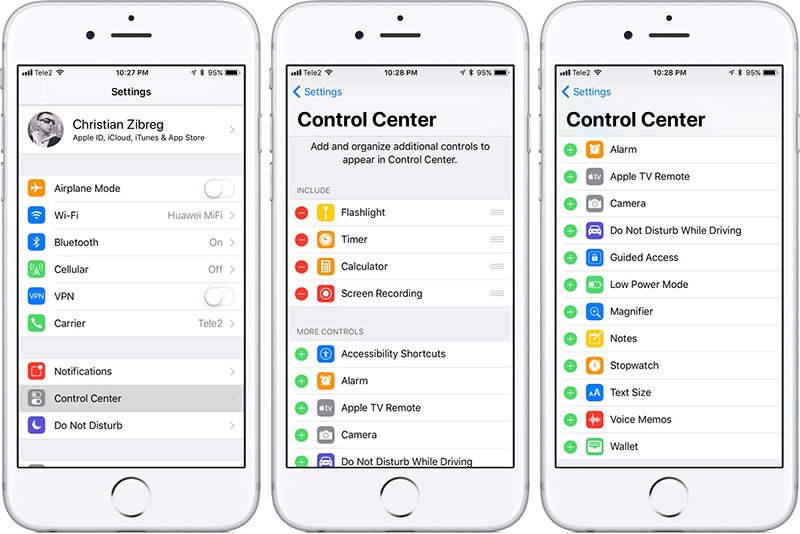
Но разве шифрование iOS не самое лучшее?
Шифрование iOS используется для защиты ваших паролей на вашем устройстве и для шифрования вашего устройства, когда оно заблокировано. Он также шифрует данные, которые вы отправляете обратно на серверы Apple. Однако на этом шифрование заканчивается. Шифрование iOS не шифрует ваши данные просмотра веб-страниц (потому что шифрование iOS предназначено не для этого).
Шифрование iOS не шифрует ваши данные просмотра веб-страниц
Вы должны сами зашифровать свой веб-трафик, если хотите, чтобы ваш интернет-провайдер, любопытные правительственные учреждения или уязвимые общедоступные точки доступа Wi-Fi не могли просматривать ваши данные, и это единственный способ сделать это с помощью VPN. Кроме того, когда вы посещаете HTTP-сайты, хакеры могут украсть ваши пароли или данные карты, поэтому шифрование VPN так важно.
Где я могу получить VPN?
Вы можете загрузить программное обеспечение VPN для своего iPhone из магазина приложений. Это потому, что все лучшие VPN сделали свои приложения доступными в Apple Store.
Это потому, что все лучшие VPN сделали свои приложения доступными в Apple Store.
Не рекомендуется просто искать VPN в магазине приложений.
Рынок размывают сотни некачественных VPN, поэтому просто искать VPN в магазине приложений не рекомендуется. Известно, что многие бесплатные VPN содержат вредоносное, вредоносное и шпионское ПО. Кроме того, исследования показали, что многие бесплатные VPN лгут о шифровании, которое они предоставляют, а другие имеют ужасную политику конфиденциальности, которая позволяет им собирать ваши личные данные и продавать их третьим лицам.
Это полная противоположность тому, что должна делать VPN!
Какой VPN мне следует использовать на iPhone?
Если вы ищете VPN, то мы рекомендуем одного из следующих провайдеров:
- ExpressVPN — Фантастическая скорость, серверы по всему миру, разблокирует почти все.
- CyberGhost — Красиво выглядящее приложение для iPhone, очень безопасное, с некоторыми действительно интересными функциями.

- PrivateInternetAccess — отлично подходит для уединения, прост в использовании, имеет аварийный выключатель.
- Сначала зарегистрируйтесь и создайте учетную запись на веб-сайте провайдера VPN. На момент написания NordVPN предлагал
Скидка 70% на двухлетнюю подписку. - Загрузить
Приложение NordVPN на вашем iPhone или iPad из App Store. - Откройте приложение, нажмите кнопку ВХОД и введите данные учетной записи, созданной на шаге 1.
- Вас спросят, хотите ли вы разрешить уведомления. Вы можете выбрать свои предпочтения: они не обязательны.
- Нажмите кнопку быстрого подключения.
- Вас попросят дать разрешение. Нажмите «Понял», чтобы подтвердить.
- Вы увидите сообщение о том, что NordVPN хочет добавить конфигурации VPN. Это часть автоматической настройки, поэтому нажмите «Разрешить».
- Вас могут попросить ввести пароль, или для предоставления этого разрешения будет использоваться Touch ID или Face ID. Этот процесс позволяет NordVPN настроить профиль VPN, который вы сможете увидеть, если позже перейдете в «Настройки» > «Основные» > «VPN».

- Приложение должно подключить вас к серверу, выбранному автоматически функцией быстрого подключения. Обычно это происходит в той же стране, что и вы.
- Пока подключение активно, весь интернет-трафик с вашего iPhone будет зашифрован и направлен через этот сервер.
- Теперь вы можете переключаться на другие приложения, и все должно работать как обычно, хотя некоторые банковские приложения могут не работать, поскольку они сами обеспечивают шифрование, поэтому вам не следует использовать VPN при использовании банковских приложений.
- В приложении VPN найдите список стран (или серверов).
- С помощью NordVPN вы можете просто провести пальцем по карте, пока не увидите США, а затем нажать на одну из булавок.
- Вы увидите диалоговое окно с названием выбранной страны, значком включения/выключения и возможностью выбрать сервер.
 Просто нажмите кнопку включения/выключения, чтобы подключиться к этому серверу.
Просто нажмите кнопку включения/выключения, чтобы подключиться к этому серверу. - Подождите, пока он подключится, это займет всего несколько секунд.
- Теперь, когда вы просматриваете веб-страницы с помощью Safari или другого приложения, сайты и службы будут вести себя так, как если бы вы находились в этой стране. Таким образом, цены будут отображаться в местной валюте, и вы сможете получить доступ к сайтам и видео, которые ранее были заблокированы.
- Вы увидите значок VPN в правом верхнем углу экрана вашего iPhone, когда соединение активно.
- Откройте приложение NordVPN (или любую другую услугу, которую вы используете).
- Нажмите «Отключить».
- Появится сообщение о том, что вы не подключены, и значок iOS VPN исчезнет.
- Выберите «Настройки» > «Основные».

- Прокрутите вниз до VPN.
- Коснитесь переключателя рядом со статусом, чтобы отключиться.
- При желании коснитесь значка (i) рядом с конфигурацией VPN, затем коснитесь переключателя рядом с Подключаться по запросу, чтобы прекратить подключение VPN в будущем.
Если вам нужна дополнительная информация или вы хотите узнать больше о других провайдерах, ознакомьтесь с нашим руководством по лучшим VPN для iPhone. Наши эксперты по VPN тщательно протестировали рекомендуемые нами VPN. Все они являются услугами мирового класса, которые обеспечивают лучший уровень безопасности и конфиденциальности. Они также являются услугами, которые предлагают отличное соотношение цены и качества.
Кроме того, есть несколько бесплатных VPN-сервисов, которые мы рекомендуем пользователям iPhone. Эти сервисы не смогут разблокировать какие-либо потоковые сервисы, но они помогут вам улучшить вашу онлайн-безопасность. Посетите нашу страницу бесплатных VPN для iPhone, чтобы ознакомиться со списком услуг.
Если у вас есть какие-либо вопросы, пожалуйста, напишите нам сообщение ниже. Мы всегда рады помочь.
Как использовать VPN на iPhone или iPad
Главная / iPhone / How-To
Практическое руководство
Хотите установить VPN на свой iPhone или iPad и использовать его, чтобы скрыть свое местоположение и просматривать сайты в частном порядке? Мы объясняем, что такое VPN, что он делает и как его использовать.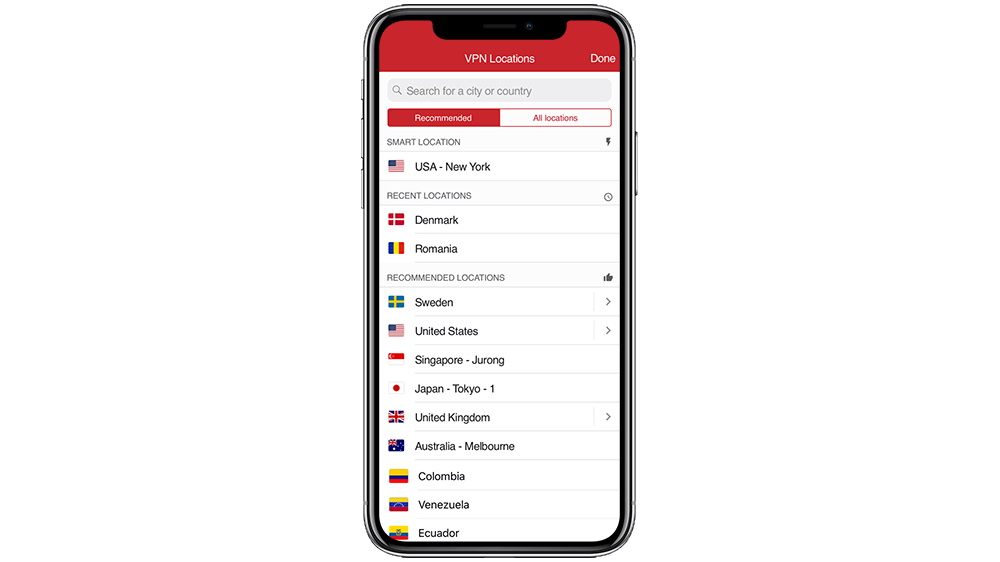
Карен Хаслам
Редактор, Macworld
Даже если вы почти ничего не знаете о VPN, использовать их на iPhone и iPad очень просто.
Хотя вы, возможно, заметили меню VPN в приложении «Настройки», нет необходимости заходить и настраивать параметры: современные приложения VPN сделают все это за вас.
Очевидно, нам не нужно рассказывать вам, как установить приложение на ваш iPhone или iPad, но мы поделимся некоторыми подробностями, которые сделают ваш первый опыт использования VPN совершенно беззаботным.
Что такое VPN и что она делает на iPhone или iPad?
Прежде чем мы перейдем к ним, вот краткий обзор того, почему вы вообще хотите использовать VPN на своем iPad или iPhone.
Разблокировка
Для большинства людей VPN — это простой способ обойти региональные блокировки, которые мешают им смотреть видео, которые они хотят видеть, или использовать веб-сайты, к которым они хотят получить доступ. Некоторые видео на YouTube, например, можно смотреть только в определенных странах, и, как всем хорошо известно, шоу и фильмы, доступные на Netflix, меняются в зависимости от того, в какой стране вы находитесь.
Некоторые видео на YouTube, например, можно смотреть только в определенных странах, и, как всем хорошо известно, шоу и фильмы, доступные на Netflix, меняются в зависимости от того, в какой стране вы находитесь.
С помощью VPN вы можете
смотреть американскую библиотеку Netflix из Великобритании и
смотреть BBC iPlayer из-за пределов Великобритании.
Как это ни удивительно, даже на Западе некоторые сайты заблокированы из-за ограничений в отношении данных. Например, некоторые розничные продавцы в США блокируют доступ для посетителей из Европы из-за правил GDPR. VPN позволяет вам обойти это и просматривать сайты, как если бы вы были в США.
Конфиденциальность
VPN шифрует соединение между вашим iPhone или iPad и Интернетом. Это дает вам конфиденциальность, поскольку не позволяет вашему интернет-провайдеру (и кому-либо еще) видеть, какие веб-сайты вы посещаете, а также помогает сделать вас анонимным для веб-сайтов, чтобы они не могли вас отслеживать (если, конечно, вы не войдете в них).
В этом отношении есть некоторое сходство с Apple iCloud Private Relay, которая появилась с iOS 15 (и macOS Monterey) в конце 2021 года. iCloud Private Relay — это функция для всех платных подписчиков iCloud (теперь iCloud+). iCloud Private Relay похож на VPN в том смысле, что он шифрует ваш просмотр веб-страниц и скрывает ваше местоположение, IP-адрес и то, что вы просматриваете. Это шифрование происходит только тогда, когда вы используете Safari, поэтому, если вы используете другой браузер, у вас не будет такой же защиты. И, конечно же, это не позволит вам обойти какие-либо ограничения, основанные на вашем местоположении.
Здесь мы объясним, чем iCloud Private Relay отличается от VPN:
Часто задаваемые вопросы о частной ретрансляции iCloud+: все, что вам нужно знать.
Безопасность
Публичный Wi-Fi обычно позволяет подключаться без ввода пароля, и это может быть немного рискованно, поскольку соединение не зашифровано. Но VPN обеспечивает шифрование, поэтому вы можете безопасно пользоваться Интернетом в аэропортах, кафе, отелях и других местах.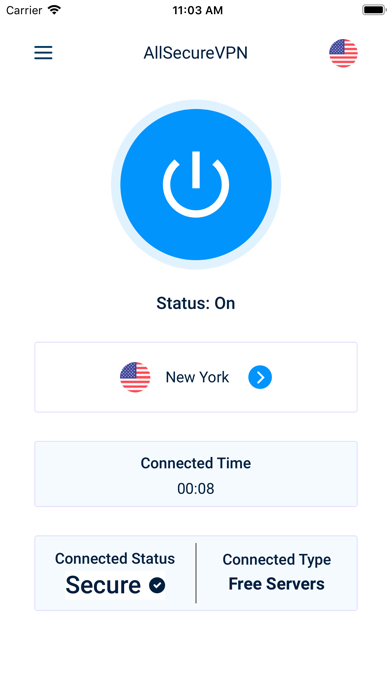 Все авторитетные веб-сайты и веб-сервисы предоставляют собственное шифрование (и, конечно же, банки и банковские приложения), но использование VPN устраняет любой риск раскрытия конфиденциальной информации.
Все авторитетные веб-сайты и веб-сервисы предоставляют собственное шифрование (и, конечно же, банки и банковские приложения), но использование VPN устраняет любой риск раскрытия конфиденциальной информации.
Если вы хотите удаленно получить доступ к своей домашней или рабочей сети, вы можете настроить свой собственный VPN. Читать:
Как настроить VPN-сервис macOS Server. У нас также есть эта статья о
Как получить удаленный доступ к вашему Mac.
У нас есть еще больше информации о
следует ли вам использовать VPN на вашем Mac, iPhone или iPad в отдельной статье.
Как использовать VPN на вашем iPhone или iPad
Теперь вы знаете, для чего нужна VPN (если вы еще этого не знали). Вот что вам нужно сделать, чтобы установить ее на свой iPhone или iPad и как ее использовать. чтобы скрыть ваше местоположение, скрыть ваши привычки просмотра и защитить вашу конфиденциальность и безопасность.
Шаг 1. Найдите хорошую VPN
Сначала вам нужно найти подходящую вам VPN. У нас есть несколько VPN, которые мы рекомендуем здесь:
У нас есть несколько VPN, которые мы рекомендуем здесь:
Лучшие VPN для iPhone, у нас также есть обзор
Лучшие VPN для iPad и
Лучшие VPN для Mac. Рекомендации сервисов, которые работают на ваших устройствах Apple, включают:
серфинг,
НордВПН и
ЭкспрессVPN.
Мы часто видим, что VPN-сервисы снижают цены, поэтому нет необходимости платить полную цену, всегда есть сделка: вот
лучшие предложения VPN прямо сейчас.
Шаг 2. Настройте VPN
Подписавшись на услугу VPN, вы можете использовать ее одновременно на нескольких устройствах, а не только на iPhone или iPad. Приложения обычно доступны для Windows, macOS, Android и даже для телевизоров и потоковых устройств.
Вы можете прочитать нашу отдельную статью, в которой объясняется
как настроить VPN на Mac, и наше руководство по
настройка VPN на Apple TV.
Здесь мы используем
NordVPN в качестве конкретного примера, но, хотя могут быть небольшие различия в том, где находятся параметры и настройки, приведенные здесь шаги применимы к большинству приложений VPN, а не только к Nord.
Как подделать свое местоположение с помощью VPN
Если вы хотите притвориться, что находитесь в другой стране, чтобы смотреть видео или просматривать веб-сайты, которые обычно для вас заблокированы, это просто случай подключения к серверу в страна, в которой доступен этот сервис, сайт или конкретное видео.
Имейте в виду, что не все провайдеры VPN разблокируют все видеосервисы, поэтому проверьте, есть ли конкретный сервис, который вы хотите разблокировать.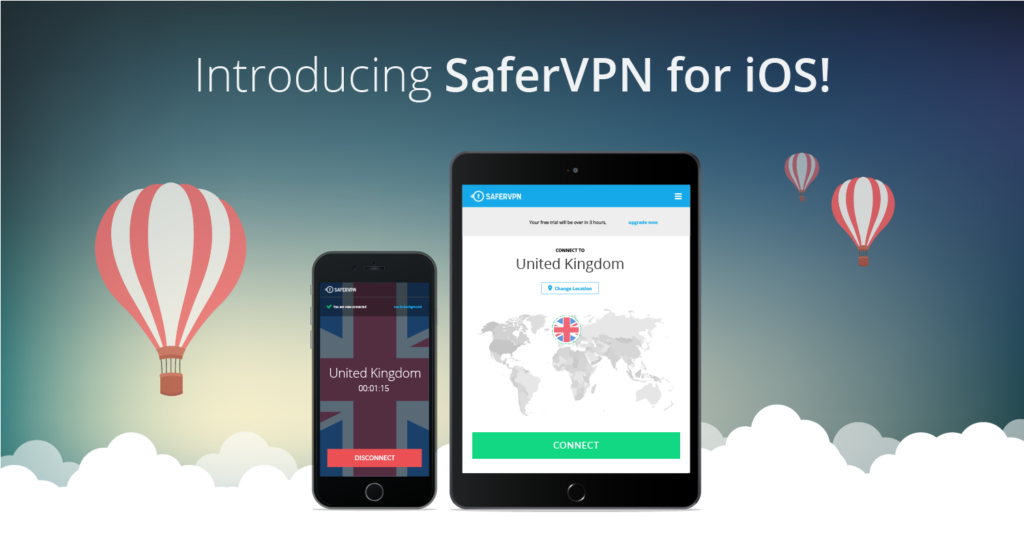 Почти все разблокируют Netflix, Amazon Prime, HBO Max и другие популярные, но все же стоит проверить перед регистрацией.
Почти все разблокируют Netflix, Amazon Prime, HBO Max и другие популярные, но все же стоит проверить перед регистрацией.
Также знайте, что вам по-прежнему нужна учетная запись и, как правило, действующая подписка на службу, которую вы пытаетесь посмотреть. VPN не делает Netflix или Disney+ бесплатными: вам нужно быть подписчиком в этой стране, а также в вашей собственной.
Использование VPN для просмотра заблокированных видео, вероятно, также приведет к нарушению некоторых положений и условий этих служб. Мы еще не слышали о платных клиентах, чьи учетные записи потокового видео были приостановлены или даже остановлены, но это не значит, что этого не может произойти.
Вот пример того, как кто-то в Великобритании может разблокировать Netflix США.
Как отключить VPN на iPhone или iPad
Если вы просто хотите прекратить использование VPN, отключение — это простой процесс:
Вы также можете отключиться от VPN таким образом:
Автор: Карен Хаслам, редактор
Редактор Macworld с 2008 года, Карен работала по обе стороны разделения Apple, проработав несколько лет в PR-агентстве Apple, прежде чем присоединиться к Macworld почти два десятилетия назад.
Основные моменты карьеры Карен включают интервью со Стивом Возняком из Apple и обсуждение наследия Стива Джобса на BBC. Ее внимание сосредоточено на Mac, но она живет и дышит Apple.
VPN для iOS сломаны, и Apple знает об этом, говорит исследователь безопасности
В постоянно обновляемом сообщении в блоге Майкл Горовиц говорит, что после тестирования нескольких типов программного обеспечения виртуальной частной сети (VPN) на устройствах iOS большинство из них поначалу работает нормально, выдавая устройству новый общедоступный IP-адрес и новый DNS. серверы и отправка данных на VPN-сервер. Однако со временем VPN-туннель дает утечку данных.
Обычно, когда пользователь подключается к VPN, операционная система закрывает все существующие подключения к Интернету, а затем восстанавливает их через VPN-туннель. Это не то, что Горовиц наблюдал в своей расширенной регистрации маршрутизатора. Вместо этого сеансы и соединения, установленные до включения VPN, не прерываются, как можно было бы ожидать, и по-прежнему могут отправлять данные за пределы туннеля VPN, пока он активен, оставляя их потенциально незашифрованными и открытыми для интернет-провайдеров и других сторон.
«Данные покидают устройство iOS за пределами туннеля VPN», — пишет Горовиц.
«Это не классическая/устаревшая утечка DNS, это утечка данных. Я подтвердил это, используя несколько типов VPN и программное обеспечение от нескольких поставщиков VPN. Последняя версия iOS, которую я тестировал, — 15.6».
Горовиц утверждает, что его выводы подкреплены аналогичным отчетом, опубликованным в марте 2020 года компанией Proton, занимающейся конфиденциальностью, в котором говорится, что в iOS 13.3.1 была обнаружена уязвимость обхода VPN для iOS, которая сохранялась в трех последующих обновлениях iOS 13.
Согласно Proton, Apple сообщила, что добавит функцию Kill Switch в будущее обновление программного обеспечения, которое позволит разработчикам блокировать все существующие соединения в случае потери VPN-туннеля.
Однако добавленная функциональность, похоже, не повлияла на результаты тестов Горовица, которые были проведены в мае 2022 года на iPadOS 15.4.1 с использованием VPN-клиента Proton, и исследователь говорит, что любые предположения о том, что это предотвратит утечку данных, являются «вне базы».
Горовиц недавно продолжил свои тесты с установленной iOS 15.6 и OpenVPN с протоколом WireGuard, но его iPad продолжает отправлять запросы за пределы зашифрованного туннеля как к службам Apple, так и к веб-службам Amazon.
Как отмечает ArsTechnica , Proton предлагает обходной путь для решения проблемы, который включает в себя активацию VPN, а затем включение и выключение режима полета, чтобы принудительно восстановить весь сетевой трафик через VPN-туннель.
Однако Proton признает, что это не гарантирует работу, в то время как Горовиц утверждает, что режим полета ненадежен сам по себе, и на него не следует полагаться как на решение проблемы. Мы обратились в Apple за комментариями к исследованию и обновим этот пост, если получим ответ.
Тег: Безопасность
Похожие статьи
Распространение iOS 16 опережает внедрение iOS 15 за первые два дня
Среда, 14 сентября 2022 г., 15:23 PDT, автор Juli Clover. iPhone через два дня после запуска, согласно данным, предоставленным аналитической компанией Mixpanel.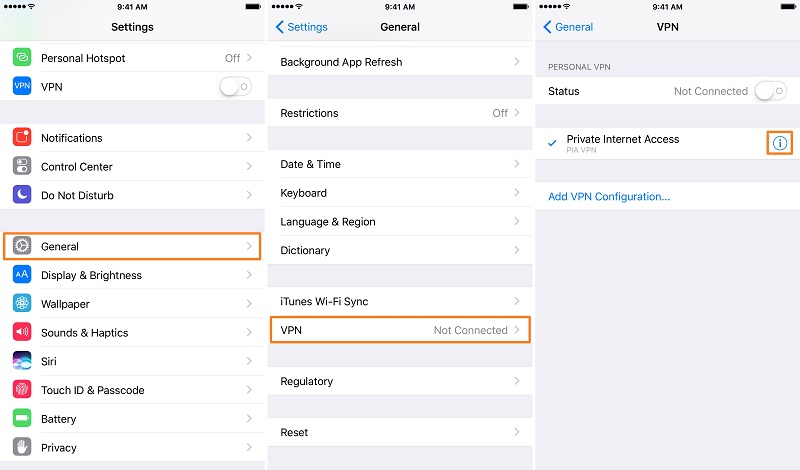 Обновление iOS 16 было выпущено для публики в понедельник утром, а данные сайта точны на 12:00 по восточному времени в среду утром.
Обновление iOS 16 было выпущено для публики в понедельник утром, а данные сайта точны на 12:00 по восточному времени в среду утром.
Когда в прошлом году была выпущена iOS 15, она была установлена всего на 8,5% устройств за два дня…
Apple прекращает подписывать iOS 16 и iOS 16.0.1, понижение версии iOS 16.0.2 больше невозможно
пятница, 30 сентября 2022 г., 4:59 по тихоокеанскому времени, Тим Хардвик Apple прекратила подписывать iOS 16 и iOS 16.0.1, две ранее доступные версии, выпущенные в середине сентября. Поскольку две версии больше не подписываются, невозможно перейти на эти версии iOS после установки iOS 16.0.2.
Apple регулярно перестает подписывать старые версии обновлений программного обеспечения после выхода новых выпусков …
Apple выпускает iOS 15.7 и iPadOS 15.7 с обновлениями безопасности
Понедельник, 12 сентября 2022 г., 9:54 по тихоокеанскому времени, автор Juli Clover
Наряду с iOS 16 компания Apple выпустила новые версии iOS 15. 7 и iPadOS 15.7. Обновление iOS 15.7 предназначено для тех, кто не может обновиться до iOS 16, а iPadOS 15.7 доступна, пока мы ждем запуска iPadOS 16 в октябре.
7 и iPadOS 15.7. Обновление iOS 15.7 предназначено для тех, кто не может обновиться до iOS 16, а iPadOS 15.7 доступна, пока мы ждем запуска iPadOS 16 в октябре.
Обновления программного обеспечения можно загрузить на подходящие iPhone по беспроводной сети, выбрав «Настройки» > «Основные» > «Обновление ПО». iOS 15.7 и iPadOS…
iOS 16 оказалась более популярной, чем iOS 15 в прошлом году обновленные данные аналитической компании Mixpanel. Через девять дней после запуска iOS 16 установлена примерно на 23,26% iPhone.
Через 10 дней после запуска в 2021 году iOS 15 была установлена всего на 19,3% устройств, поскольку владельцы iPhone в то время, казалось, неохотно обновлялись из-за некоторых…
Некоторые пользователи iOS 16 продолжают сталкиваться с неустраненными ошибками и разрядкой аккумулятора через две недели после запуска
Понедельник, 26 сентября 2022 г., 7:34 по тихоокеанскому времени, автор Sami Fathi
Сегодня исполняется ровно две недели с тех пор, как Apple выпустила iOS 16 для широкой публики.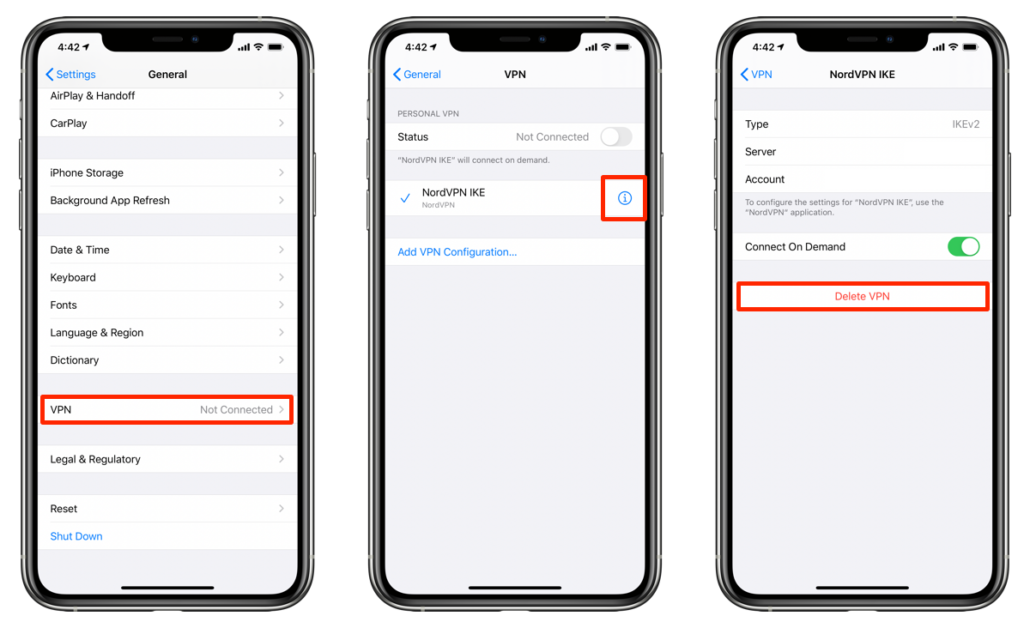 Помимо персонализированного экрана блокировки, серьезных изменений в сообщениях и новых функций в Картах, в обновлении также было немало ошибок, проблем с производительностью, разрядки аккумулятора и многого другого.
Помимо персонализированного экрана блокировки, серьезных изменений в сообщениях и новых функций в Картах, в обновлении также было немало ошибок, проблем с производительностью, разрядки аккумулятора и многого другого.
После крупных обновлений iOS некоторые пользователи обычно сообщают о проблемах с новым обновлением, но такие сообщения обычно исчезают через…
Руководство Apple отвечает на раздражающую подсказку о копировании и вставке iOS 16: «Абсолютно не ожидаемое поведение» iOS 16, который запрашивает разрешение пользователя, если приложение хочет получить доступ к буферу обмена для вставки текста, изображений и многого другого.
Новое приглашение было добавлено в iOS 16 в качестве меры конфиденциальности для пользователей, требуя, чтобы приложения запрашивали разрешение на доступ к буферу обмена, который может содержать конфиденциальные данные. Подсказка, однако, стала раздражать для…
Комиссар Федеральной комиссии по связи США призывает Apple и Google запретить TikTok из-за «тайных» операций с данными хранит из-за своего «образца тайных методов работы с данными», сообщает TechCrunch.

Комиссар FCC Брендан Карр, как сообщается, во вторник написал в Apple и Google письмо с просьбой сделать запрос, который поступил после сообщения BuzzFeed News на прошлой неделе, в котором утверждалось, что сотрудники TikTok в Китае имели доступ к США….
Некоторые пользователи iPhone не могут обновлять приложения после установки iOS 16 [обновление: исправлено]
Понедельник, 12 сентября 2022 г., 11:58 по тихоокеанскому времени, Джули Кловер. пользователи, которые обновились, обнаружили, что не могут устанавливать приложения. MacRumors получил несколько отчетов от людей, которые столкнулись с проблемой, которая, по-видимому, вызвана обновленной страницей «Условия использования».
После установки iOS 16 при попытке обновить приложение затронутые пользователи перенаправляются на новую страницу «Условия и положения»….
Popular Stories
Сравнение камер: iPhone 14 Pro Max и iPhone 13 Pro Max
Четверг, 29 сентября 2022 г., 7:44 по тихоокеанскому времени, Джули Кловер камеры, добавление 48-мегапиксельного объектива и улучшения при слабом освещении для всех объективов с новым Photonic Engine.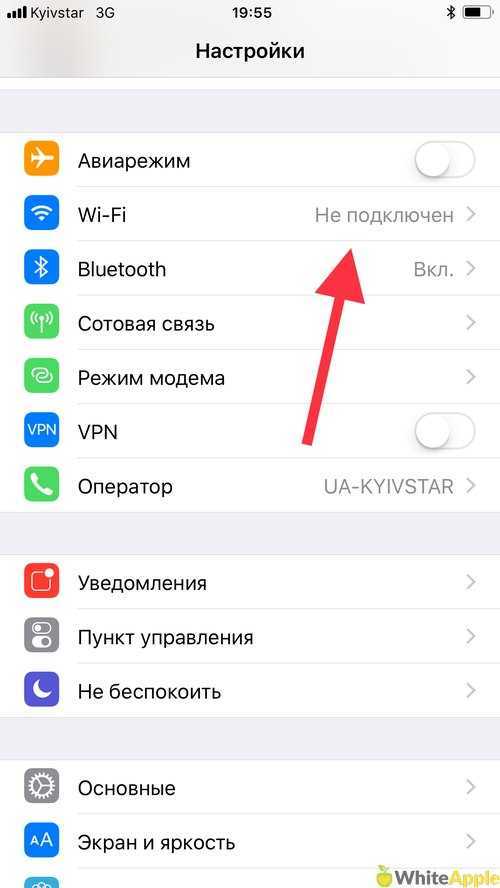 Мы провели последнюю неделю, работая над подробным сравнением нового iPhone 14 Pro Max с iPhone 13 Pro Max предыдущего поколения, чтобы увидеть, насколько лучше может быть iPhone 14 Pro Max.
Мы провели последнюю неделю, работая над подробным сравнением нового iPhone 14 Pro Max с iPhone 13 Pro Max предыдущего поколения, чтобы увидеть, насколько лучше может быть iPhone 14 Pro Max.
Подпишись…
Apple отвечает на видеотестирование функции обнаружения сбоев на свалке автомобилей
Пятница, 30 сентября 2022 г., 9:11 утра по тихоокеанскому времени, Джо Россиньол. 14 и Apple Watch Ультра. В ответ Apple предоставила дополнительную информацию о том, как работает эта функция.
Стерн нанял Майкла Барабе, чтобы он врезался на своей дерби-машине с прочной стальной рамой в два незанятых автомобиля, припаркованных на свалке — 2003 года…
iPhone 14 тайно скрывает любимую функцию Mac
Пятница, 30 сентября 2022 г., 3:24 утра по тихоокеанскому времени, Хартли Чарльтон выключено по умолчанию.
Эта функция, которая на самом деле является новой опцией специальных возможностей, позволяет iPhone воспроизводить звуковой сигнал при запуске, как Mac. При включении звук сопровождается новым звуковым сигналом выключения.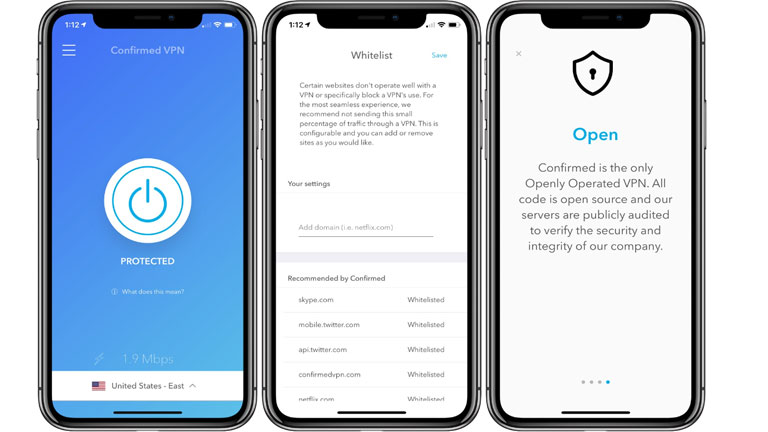
На Mac есть звуковой сигнал запуска с 19 года.Macintosh II от 87 и культовый «бонг»…
Бета-версия iOS 16.1 обеспечивает адаптивную прозрачность для оригинальных AirPods Pro
Четверг, 29 сентября 2022 г., 13:08 PDT, Джули Кловер выпущенный ранее на этой неделе, расширяет функцию Adaptive Transparency, представленную в AirPods Pro второго поколения, до оригинальных AirPods Pro.
Как отмечается в Reddit, владельцы AirPods Pro первого поколения, у которых также есть бета-версия программного обеспечения AirPods, теперь увидят переключатель «Адаптивная прозрачность» в разделе AirPods приложения «Настройки». Бета-версия 5A304A…
Пять приложений для обоев, которые стоит попробовать для нового эффекта глубины экрана блокировки iOS 16
Четверг, 29 сентября 2022 г., 9:08 по тихоокеанскому времени, автор Sami Fathi
Одной из самых важных новых функций iOS 16 является полностью переработанный экран блокировки iPhone. Новый экран блокировки полностью настраиваемый: вы можете менять цвета и шрифты, добавлять виджеты и новые обои и многое другое, чтобы сделать свой iPhone уникальным.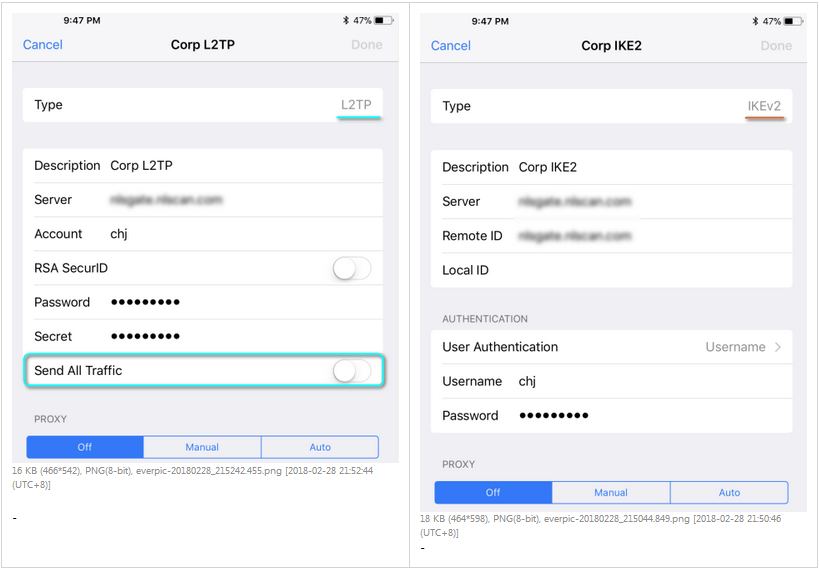 Конечно, даже до iOS 16 вы могли настроить свой экран блокировки с помощью обоев по вашему выбору. iOS 16 использует обои экрана блокировки…
Конечно, даже до iOS 16 вы могли настроить свой экран блокировки с помощью обоев по вашему выбору. iOS 16 использует обои экрана блокировки…
Вице-президент Apple по закупкам покидает компанию после вульгарного комментария TikTok
Четверг, 29 сентября 2022 г., 12:38 PDT Джули Кловер свою профессию в недавнем видео TikTok, сообщает Bloomberg.
Блевинс был в видео создателя TikTok Дэниела Мака, который снимал серию о работе людей, которых он заметил с дорогими автомобилями. Увидев Блевинса в дорогом Mercedes-Benz SLR McLaren, Мак спросил Блевинса, что…
Тим Кук: совсем скоро вы будете удивляться, как вы прожили свою жизнь без AR , Италия, генеральный директор Apple Тим Кук сказал, что вскоре люди будут задаваться вопросом, как они жили без дополненной реальности, подчеркнув «глубокое» влияние, которое она окажет на не столь отдаленное будущее. В университете Кук был удостоен почетной степени в области инноваций и международного менеджмента, а также сел на…

Лучшие предложения недели от Apple: MacBook Air M2 по новой рекордно низкой цене — 1049 долларов США, а также скидки на AirPods Pro и другие товары предложения сосредоточены на AirPods Pro, AirPods Pro 2 и M2 MacBook Air, включая множество беспрецедентно низких цен на эти устройства. Вы также найдете скидки до 50 процентов на аксессуары Anker и Eufy на Amazon.
Примечание. MacRumors является аффилированным партнером некоторых из этих поставщиков. Когда вы переходите по ссылке и совершаете покупку, мы можем получить небольшой платеж, который помогает нам…
Генеральный директор Apple Тим Кук: «Я не совсем уверен, что средний человек может сказать вам, что такое Метавселенная» на этой неделе, садясь за интервью с различными изданиями СМИ. Дополненная реальность была постоянной темой в дискуссиях Кука, и он снова поднял эту тему в интервью голландскому изданию Bright, которое является частью RTL News.
«Я думаю, что AR — это глубокая технология, которая повлияет на все», — сказал Кук, повторяя комментарии…
Gurman: событие Apple в октябре остается маловероятным, Touch ID для iPhone не будет По словам Марка Гурмана из Bloomberg, по крайней мере некоторые из этих продуктов будут выпущены в октябре.

 Вы увидите значок приложения BrowSec и название команды. Выберите её. Если у вас другой VPN-сервис, там эта настройка может называться иначе, но в большинстве приложений её просто нет.
Вы увидите значок приложения BrowSec и название команды. Выберите её. Если у вас другой VPN-сервис, там эта настройка может называться иначе, но в большинстве приложений её просто нет. В пункте «Приложение» выберите те программы, при закрытии (сворачивании) которых нужно выключать VPN. Выше написано, как сделать так, чтобы VPN включался автоматически при открытии приложений.
В пункте «Приложение» выберите те программы, при закрытии (сворачивании) которых нужно выключать VPN. Выше написано, как сделать так, чтобы VPN включался автоматически при открытии приложений.
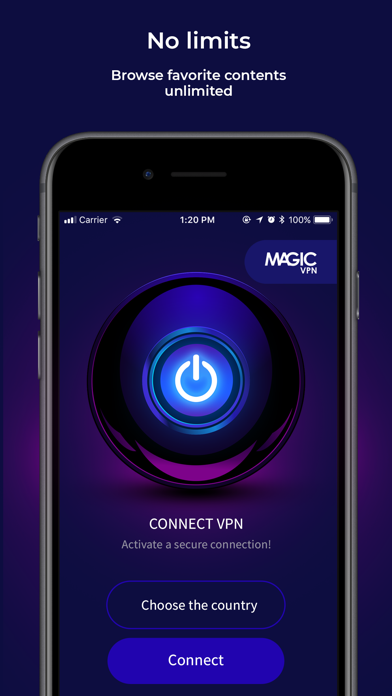
 Готово!
Готово!
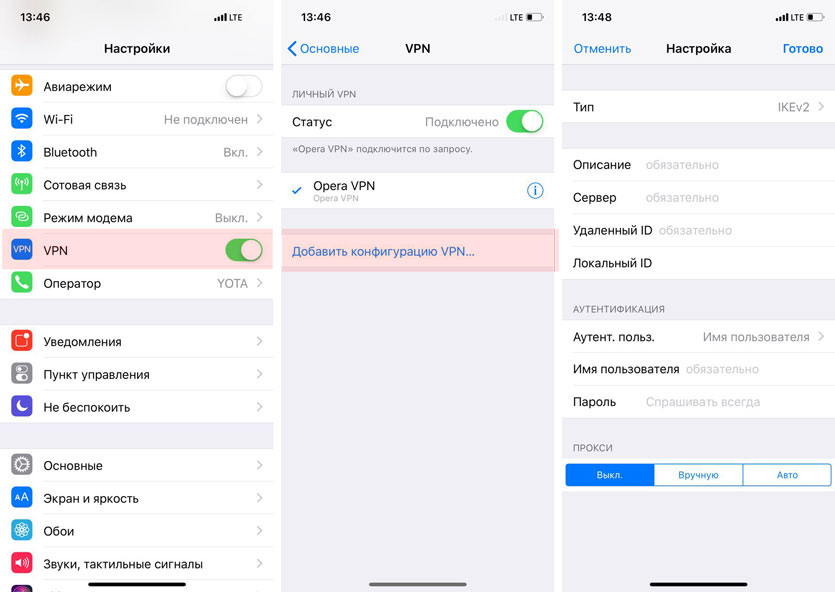
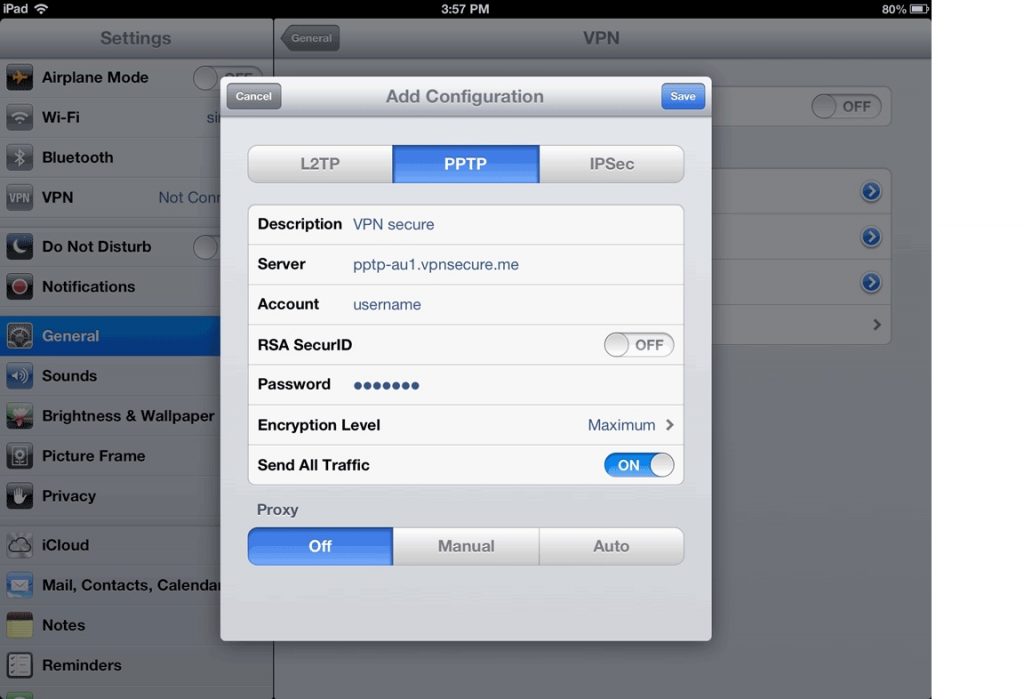 Включаем VPN в настройках устройства
Включаем VPN в настройках устройства

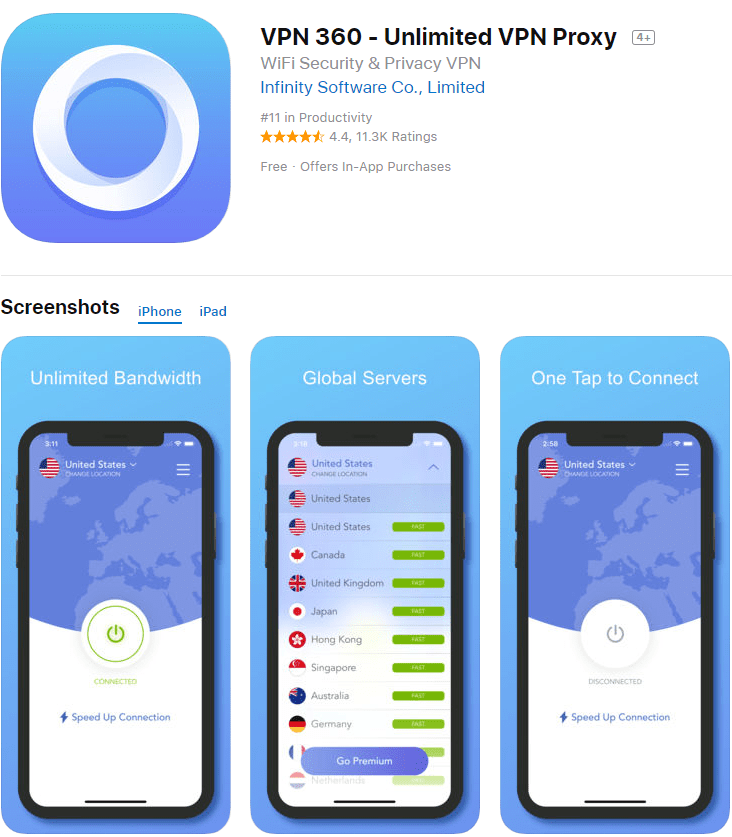 Это не позволит никому, кто пытается отслеживать ваши действия, узнать, где вы находитесь, поскольку все, что они увидят, — это IP-адрес и местоположение VPN-сервера, к которому вы подключены. Это не только останавливает веб-сайты, отслеживающие ваш iPhone, но также означает, что вы можете притвориться, что находитесь в другой стране, чтобы обойти местные ограничения или международные географические ограничения, чтобы получить доступ к локальному контенту и дополнительным библиотекам контента в ваших любимых потоковых сервисах.
Это не позволит никому, кто пытается отслеживать ваши действия, узнать, где вы находитесь, поскольку все, что они увидят, — это IP-адрес и местоположение VPN-сервера, к которому вы подключены. Это не только останавливает веб-сайты, отслеживающие ваш iPhone, но также означает, что вы можете притвориться, что находитесь в другой стране, чтобы обойти местные ограничения или международные географические ограничения, чтобы получить доступ к локальному контенту и дополнительным библиотекам контента в ваших любимых потоковых сервисах. Для получения дополнительной информации ознакомьтесь с нашим руководством по использованию VPN во время отпуска.
Для получения дополнительной информации ознакомьтесь с нашим руководством по использованию VPN во время отпуска.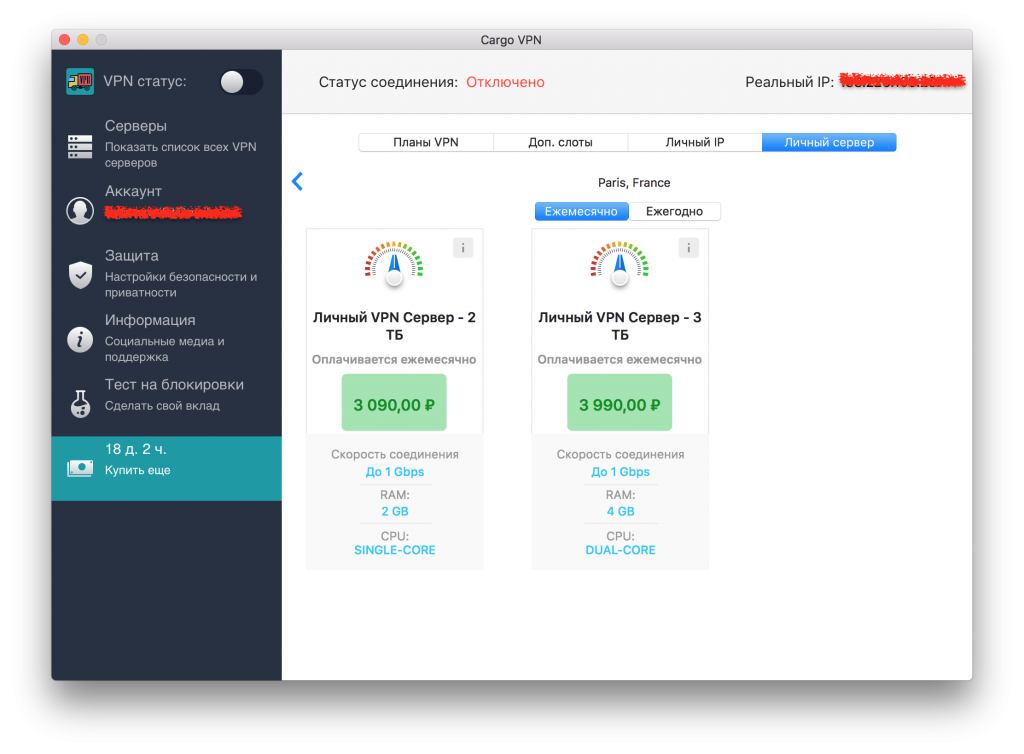 Узнайте больше в нашем лучшем руководстве по VPN для BBC iPlayer.
Узнайте больше в нашем лучшем руководстве по VPN для BBC iPlayer.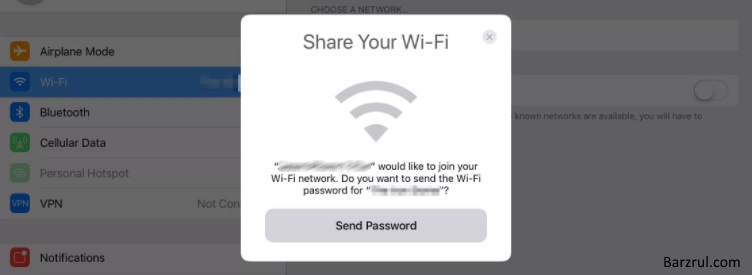 Когда вы подключены к VPN, весь мир — ваша устрица, потому что вы можете делать покупки по всему миру, чтобы найти лучшие предложения.
Когда вы подключены к VPN, весь мир — ваша устрица, потому что вы можете делать покупки по всему миру, чтобы найти лучшие предложения.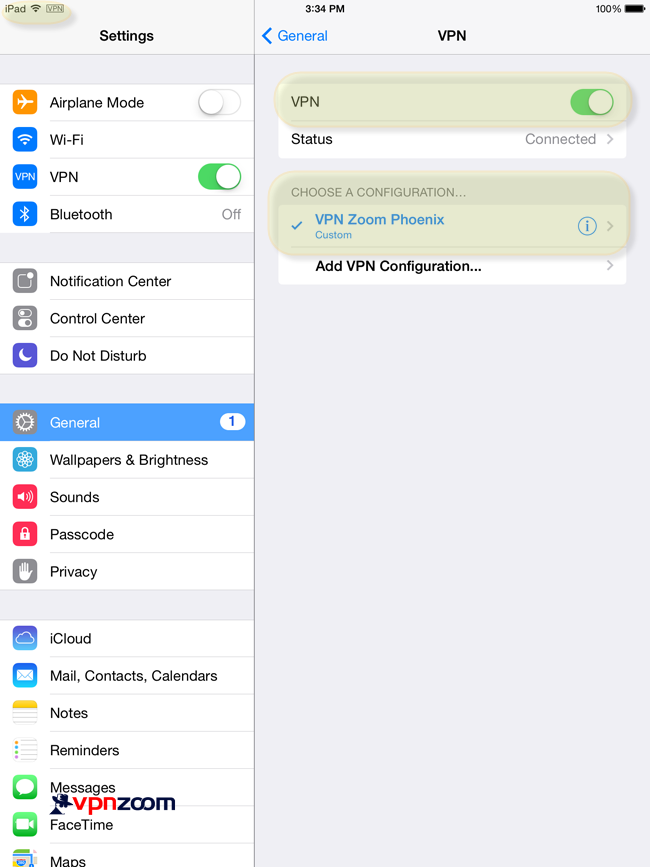

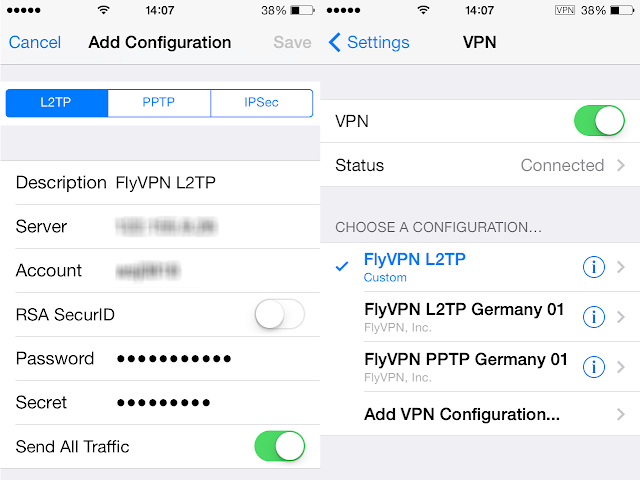 Просто нажмите кнопку включения/выключения, чтобы подключиться к этому серверу.
Просто нажмите кнопку включения/выключения, чтобы подключиться к этому серверу.
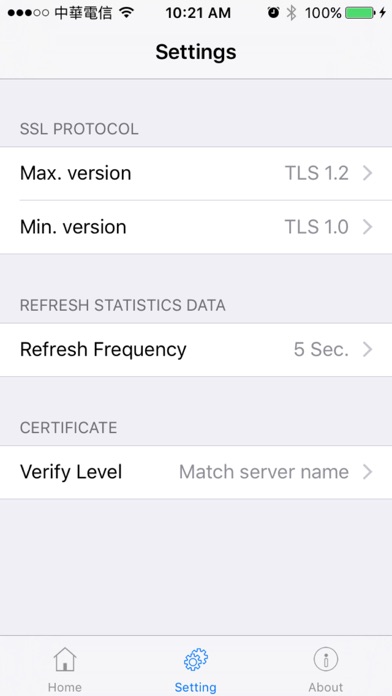 «Это не классическая/устаревшая утечка DNS, это утечка данных. Я подтвердил это, используя несколько типов VPN и программное обеспечение от нескольких поставщиков VPN. Последняя версия iOS, которую я тестировал, — 15.6».
«Это не классическая/устаревшая утечка DNS, это утечка данных. Я подтвердил это, используя несколько типов VPN и программное обеспечение от нескольких поставщиков VPN. Последняя версия iOS, которую я тестировал, — 15.6».